دستور کار آزمایشگاه سیستم عامل - جلسه 3
|
|
|
- Vladislav Macháček
- před 6 lety
- Počet zobrazení:
Transkript
1 دستور کار آزمایشگاه سیستم عامل - جلسه 3 نام استاد: خانم مهندس زهرا نصیری اقدم موضوع جلسه سوم : کار با محیط گنوم و امکانات آن از جمله امکانات شبکه 1
2 فهرست مطالب: -1 مقدمه کلی مقدمه این جلسه... 3 گنوم چیست مقدمات اولیه گنوم... 3 مجوزهای دسترسی در سیستم عامل لینوکس... 7 کار با محیط کاربری گنوم و یکسری تنظیمات ظاهری آن...9 Workspace_6-1 در گنوم _منوی اصلی گنوم APPLET_6-3 ها در گنوم: _میز کار گنوم: هب_ تنظیمات شبکه در محیط گنوم اشتراک گذاری فایل ها در لینوکس آشنایی با میز کار سیستم عامل 18...ubuntu 9 -افزودن نرم افزارهای جانب به سیستم عامل 22...ubuntu 11- افزودن زبان "پارسی" به صفحه کلید درUbuntu...23 تمرین ها فهرست منابع و ماخذ این جلسه
3 1- مقدمه کلی لینوکس را می توان مشهورترین سیستم عامل متن باز حال حاضر دنیا دانست. متن باز بودن آن باعث شده توزیع های مختلفی از آن در دسترس باشد. با توجه به اینکه استفاده از این سیستم عامل امروزه در بین کاربران خانگی نیز در حال رواج است و همچنین به دلیل اینکه امروزه از لینوکس بیستر از ویندوز در زمینه های شبکه و وب هاستینگ استفاده می شود لزوم آشنایی هر متخصص کامپیوتری با آن احساس می شود. همانطور که در عنوان این دستور کار مشاهده کرده اید نوشته شده است: دستور کار آزمایشکاه سیستم عامل: اما همانطور که بسیاری از اساتید می دانند در آزمایشگاه سیستم عامل معموال پیاده سازی الگوریتم های سیستم عامل در یک محیط شبیه سازی شده طریقه ساخت سیستم عامل و آشنایی با بوت سکنور و سایر مباحث پرداخته می شود. اما با توجه به آشنایی اندک برخی از افراد با سیستم عامل هایی غیر ویندوز نیاز به آموزش این سیستم ها بیشتر احساس می شود. ما در این دستور کار آموزش سیستم عامل لینوکس UBUNTU نسخه را انجام خواهیم داد.هرچند عالقه زیادی برای نوشتن کامل این دستور کارها توسط خود داشتم اما به دلیل نداشتن وقت کافی اکثر این دستور کارها با استفاده از منابع فارسی و انگلیسی که لیست آن در انتهای هر جلسه ارائه خواهد شد نوشته شده است. 2- مقدمه این جلسه در این جلسه با محیط کاربری گنوم آشنا خواهیم شد. این محیط در کنارKDE یکی از مشهورترین محیط های گرافیکی سیستم عامل لینوکس است. در این جلسه سعی میکنیم به نکات مهم این میز کار بپردازیم و از اشاره به جزئیاتی که هر کاربری آن را به مرور یاد میگیریم خودداری کرده ایم. توصیه می شود در هنگام خواندن این دستور کار با ما همراه باشید و تمامی کارها را خودتان در سیستم انجام دهید. 3- گنوم چیست محیط های گرافیکی در حقیقت نرم افزاری هستند که باالی زیرساختار های فراهم شده توسط سیستم Xاجرا WINDOWS میشوند. GNOME )تلفظ کنید گنوم(یکی از این محیط های گرافیکی استکه دارای پایداری خوب و امکانات متعدد و قدرتمندی می باشد. این محیط گرافیکی محیط پیش گزیدهUBUNTU می باشد. در این بخش با محیط گرافیکیGNOME و راه های استفاده از آن آشنا میشوید. پس از اینکه به سیستم وارد می شوید و محیط گرافیکی اجرا می شوید میزکارGNOME که شبیه شکل 1 می باشد ظاهر می شود. 3
4 4- مقدمات اولیه گنوم در باالی میز کار پنل کاربری قرار دارد. این پنل منوی اصلی گنوم آیکن برنامه های فعال و عالمتهای جهت نشان دادن وضعیت سیستم همانند سرعت کامپیوتر وجود دارد. در پایین میز کار همانند ویندوز پنجره برنامه هایی که اجرا کرده اید وجود دارد که با کلیک بر روی آنها می توانید آنها را فعال یا غیرفعال کنید. شکل : میز کار گنوم اگر میخواهید وارد پارتیشن خاصی از سیستم خود شوید در منوی اصلی گنوم گزینهPLACES و سپس گزینه COMPUTER را انتخاب کنید تا پنجره ای مشابه شکل 2 ظاهر شود این پنجره مربوط به برنامهNAUTILUS که یک برنامه مدیریت فایل در سیستم عامل لینوکس است می باشد. در این پنجره لیست پارتیشن های کامپیوتر وجود دارد. پارتیشنی که با سیستم FILEمشخص SYSTEM شده است. پارتیشن اصلی کامپیوتر من است و با استفاده از آن می توانم به پوشه های مربوط به لینوکس مراجعه کنم. سایر آیکن ها مربوط به فلش ها یا CD-ROM و DVD ROM کامپیوتر است.جهت ورود به یک پارتیشن خاص کافی است بر روی آن دوبار کلیک کنید. به عنوان مثال اگر بر روی گزینهSYSTEM FILE دو بار کلیک کنید پنجره ای مشابه شکل 3 می بینید که پوشه های اصلی سیستم عامل لینوکس را نشان می دهد. قبل از اینکه راجع به محتوای این پارتیشن توضیح دهم ابتدا اجازه دهید یک سری خصوصیات در مورد شخصی سازی این صفحه را توضیح دهم. در باالی پنجره از آیکن های ذره بین می توانم برای بزرگ تر یاکوچک تر کردن آیکن ها استفاده 4
5 ک م کن نار عالمت ذره بین جایی کهVIEW ICON نوشته شده است می توانم نوع نمایش آیکن ها را تعیین کنم که می تواند شامل یکی از سه مورد زیر باشد: -1 :ICON VIEW که پوشه ها و فایل ها را به صورت یک آیکن نمایش می دهد. 5
6 :LIST VIEW که پوشه ها و فایل ها را به صورت یک لیست نشان میدهد این لیست شامل اطالعات جزئی هر فا یل یا پوشه از جمله اندازه نوع و تاریخ تغییر آن میباشد. -2 COMPACT :فایلها VIEW و پوشه ها را به صورت فشرده نمایش می دهد. نکته: اگر میخواهید در این فایل ها و پوشه های خود جستجو کنید از آیکن ذره بین سمت راست نوار ابزار استفاده کنید. -3 6
7 هر کاربر یکپوشه خانگی یاHOME دارد که می تواند فایل های شخصی خود را در آنجا قرار دهد.جهت رفتن به پوشه خانگی خود برای عالمت خانه در باالی نرم افزار NAUTILUSکلیک کنید اگر میخواهید دوباره پارتیشنهای سیستم نمایش داده شود بر روی عالمت کامپیوتر )کنار عالمت خانه( کلیک کنید همچنین گزینهBACK برای رفتن به پوشه یا درایو قبلی است و گزینهFORWARD عکس عملBACK است. نکته: هنگامی که تعداد فایل هایا پوشه ها زیاد است و به دنبال فایل خاصی در آن پوشش می گردید کافی است حروف اولیه نام فایل را وارد کرده تا NAUTILUSبه طور خودکار آن را انتخاب کند. نکته: اگر میخواهید فایلی را حذف کنید بر روی آن کلیک راست کرده و گزینهTRASH MOVE TO را انتخاب کنید این فایل به زباله دان میزکار گنوم منتقل خواهد شد جهت بازگردانی دوباره فایل از زباله دان می توانید از سطل آشغال که در سمت راست پنل پایینی وجود دارد استفاده کنید و فایل های موجود در آن را RESTORE کنید. پارتیشن اصلی که در شکل 3 محتوای آن را دیدی.ریشه یا ROOT نام دارد و با آدرس / قابل دستیابی است تمام فایلها از این جا سرچشمه می گیرند یعنی در اصل سیستم اینجا است.تنها مدیر سیستم اجازه تغییر این پوشه را دارد.این پارتیشن دارای پوشه های زیر است که کاربردی و محتوایی آنها در ایجاد ذکر شده است: :BIN شمال فایل های دودویی )باینری( اجرایی است. دستورهای معمول مثل IS PING و GREP در اینجا ذخیره شده اند. :SBIN باینری های سیستم: عین مورد قبل با این تفاوت که دستورات موجود در پوشه اختصاصا قابل دسترس مدیر سیستم هستند و نه سایر کاربران با دسترسی پایینتر. مثال IFCONFIG REBOOT IPTABLES ETC :تنظیمات: شامل فایل هایی است که تنظیمات برنامه ها را نگه میدارند اسکریپت هایی که موقع روشن و خاموش شدن کامپیوتر اجرا می شوند همینجا هستند دستگاه های متصل شده: فایلهای دستگاه های متصل شده به سیستم اینجا هستند)مثال دستگاه های جانبیUSB ( :DEV :PROC جزئیات پرسه ها: حاوی اطالعات مربوط به برنامه های قابل اجرا است این پوشه یک پوشه سیستمی است که اطالعاتی نظیرUPTIME و شبکه کامپیوتر به صورت متنی در آن ذخیره می شود. LOG SYSTEM فایل های متغیر: حاوی فایل هایی است که انتظار می رود بزرگ شوند مثال :VAR :TMP فایل های موقت: فایل های موقت کخ فقط تا زمانی وجود خواهند داشت که سیستمRESTARTشود. این پوشه مثل چرک نویس کامپیوتر است. :USR اطالعات کاربر: محل جانبی برای ذخیره اطالعات کاربر نظیر برنامه ها و SOURCE CODE ها و غیره است اگر چیزی در /BIN :HOME پیدا نکردید بایدUSR/BIN / را امتحان کنید. اطالعات کاربر: پوشه خانگی کاربران است در اصل همانDOCUMENT MY ویندوز است. :BOOT بوت لودر: شامل فایل های بوت لودر سیستم نظیر GRUB و LILO است این پوشه معموال روی یک پارتیشن جدا است. :LIB کتابخانه های سیستم: شامل کتابخانه هایی است که برای درست اجراشدن دستورات موجود در /BIN ضروری هستند. 7
8 OPT :پکیج های متفرقه: شامل افزونه های اختیاری است که روی سیستمتان نصب می شود. :MNT فایل های MOUNT شده موقت: شامل فایل هایی است که به صورت موقتMOUNT شده است. :MEDIA اجزای جدا شده: شامل اطالعات موجود در دستگاههای جدا شونده نظیر سی دی رام و فالپی درایو و... است. :SRV سرویس های سیستم: شامل فایل های مربوط به سرویس های مختلف سیستم است. 5- مجوزهای دسترسی در سیستم عامل لینوکس در مسیر ریشه )پارتیشن اصلی( به پوشه DIV بروید )از این به بعد به جای اینکه آدرس دهی می گوییم: به پوشه /DIV بروید( باید شکلی مشابه شکل 4 ظاهر شود. اگر دقت کنید می بینید که روی برخی از فایل های عالمت ضربدر وجود دارد این عالمت به چه معنی است این عالمت یعنی شما نمیتوانید محتوای این فایل را بخوانید. چرا که این فایل به شخص دیگریا خود سیستم است. در سیستم عامل لینوکس هر فایل یا پوشه یک مجوز دسترسی دارد که مشخص میکند آن فایل برای چه کاربران و تا چه حدی در دسترس است. دسترسی با یک عدد 9 بیتی نمایش داده می شود. در واقع این 9 بیت 3 مجموعه 3 بیتی می باشد هر 3 بیت نشان دهنده میزان دسترسی یک کاربر یا گروهی از کاربران است. بیت اول این 3 بیت اجازه خواندن بیت دوم اجازه نوشتن و بیت آخر اجازه اجرا کردن فایل یا پوشه است مجموعه اول این سه مجموعه به کاربر صاحب فایل مجموعه دوم مربوط به گروهی از کاربران که فایل مربوط به آن گروه است و مجموعه سوم مربوط به سایر کاربران است. 8
9 بگذارید با یک مثال این موضوع را روشنتر کنم: فرض کنید مجوز دسترسی یک فایل به صورت باشد می بینید که مجموعه سه بیتی می باشد مجموعه اول برای عدد 111 است همانطور که گفتم مجموعه اول مربوط به کاربرصاحب فایل است. این سه بیت نشان می دهد که کاربر می تواند فایل را بخواند )بیت اول 1 است( بنویسد )بیت دوم یک است( ولی نمی تواند آن را اجرا کند )بیت آخر صفر است(همانطور که گفتیم مجموعه دوم و سوم به ترتیب مربوط به گروه فایل و سایر کاربران است. برای سادگی نمایش مجوز دسترسی شکل محموعه را نمایش می دهیم. مثال مجوز اشاره شده را به صورت 644 می نویسیم. خوب حال چگونه می توان مجوز دسترسی یک فایل را تغییر داد برای این کار روی فایل کلیک راست کرده و گزینهPROPERTIES را انتخاب کرده و وارد قسمتPERMISSIONSشوید تا پنجره ای مشابه ظاهر شود OCTAL هر همانطور که میبینید صاحب فایل )OWNER( مدیر سیستم یا کاربرROOT است و دسترسی وی به این فایل READ AND WRITEاست. از این فایل مربوط به گروهVIDEO است که کاربران آن دسته اجازه READدارند AND WRITE ولی سایر کاربران هیچگونه دسترسی به فایل ندارند. همچنین همانطور که در شکل مشخصی است تیک گزینه ALLOW EXECUTING FILE AS PROGRAM زیر زده شده است. یعنی اجازه اجرا کردن این فایل نیز وجود ندارد. نکته: به دلیل اینکه ما صاحب این فایل نیستیم لذا اجازه ویرایش مجوز دسترسی آن را نیز نداریم. 9
10 کار با محیط کاربری گنوم سری تنظیمات ظاهری آن WORKSPACE_ 6-1 در گنوم: -6 در چپ ترین قسمت پایینی گنوم گزینه ای وجود دارد که با استفاده از آن میتوانید میز کار گنوم را ببینید. بر روی این گزینه کلیک کنید.قبال میز کار گنوم را در شکل 1 دیده اید. اگر دقت کنید در کنار زباله دادن گنوم 4 مربع وجود دارد. این مربع ها WORKSPACE نام دارند و کاربرد انها منحصر به فرد است. WORKSPACE در واقع یک میز کار جداگانه در اختیار شما قرار می دهد. فرض کنید که چندین برنامه اجرا کرده اید. که در پنل پایینی گنوم وجود دارد و می خواهید این برنامه های باز شده را بهتر مدیریت کنید. می توانید برنامه های مشابه را به WORKSPACE های دیگر منتقل کنید.برای این کار کافیست ایکون برنامه را به داخل یکی از مربع های دلخواهDRAG کنید اگر می خواهید به یک WORKSPACE دیگر بروید کافیست بر روی مربع متناظر با آن کلیک کنید. نکته: برنامه ای که قادر به تعویض WORKSPACE شما می باشدSWITCHER WORKSPACE نام دارد. نکته: شما میتوانید تعداد و سایر تنظیماتWORKSPACE را تغییر دهید. برای این کار بر روی یکی از مربع ها کلیک راست کرده و گزینهPREFRENCES را انتخاب کنید تا پنجره ای مشابه شکل 6 ظاهر شود. شکل : 6 تنظیمات Workspace تعداد و نام WORKSPACE ها در این قسمت قابل تنظیم است. تعداد را در جلوWORKSPACES NUMBER OF وارد کنید و جهت تغییر نام آن زیرNAMES WORKSPACESبر روی نام آن دوبار کلیک کنید. 10
11 _ 6-2 منوی اصلی گنوم نکته: اگر از سیستم خود استفاده نکنید پس از یک ربع به طور خودکارLOCKخواهد شد )البته میزان این زمان قابل تنظیم کردن پنل باالیی گنوم که در شکل 1 نشان داده شده است شاید مهمترین بخش میزکار گنوم باشد چون بیشتر از همه با آن سروکار دارید همانطور که قبال گفتم سمت چپ این پنل منوی اصلی قرار دارد منوی اصلی به سه بخشPLACES.APPLICATIONS و SYSTEM تقسیم شده است. بخش :APPLICATIONS برنامه های نصب شده در سیستم عامل لینوکس در این بخش موجود است و شما می توانید آنها را اجرا کنید این بخش خود به زیر بخشهایی برنامه های کاربردی وجود دارند. 2- تقسیم شده است که شامل موارد روبرو است: 1- در بخش ACCESSORIES در بخشGAMES بازی ها قرار دارند. 3- در بخشGRAPHIC نرم افزارهای گرافیکی قرار دارد. 4 - در بخشINTERNET نرم افزارهای مربوط به اینترنت وجود دارد. همچنین در بخشOFFICE نرم افزارهای اداری و در بخش SOUNDنرم AND VIDEO افزارهای چند رسانه ای از قبیل نرم افزارهای پخش صدا و تصویر قرار دارند. :PLACES در این بخش های لیست پوشه های مهم کامپیوتر شما از قبیل پوشه خانگی کاربر فعلی یا پوشه NETWORKکه حاوی فایل های به اشتراک گذاشته شده با سایر کاربران می باشد وجوددارد. :SYSTEM تنظیمات مدیریتی و معمولی سیستم در این بخش قرار دارد همچنین راهنما و یک سری گزینه های دیگر که شامل این موارد است وجود دارد: o گزینه :LOCK SCREEN اگر بر روی این گزینه کلیک کنید سیستم قفل خواهد شد و کاربر باید برای بازدوباره سیستم رمز عبور وارد کنده پنجره ای که پس از کلیک بر روی این گزینه ظاهر می شود همانند شکل 7 است مهمانان و کسانی که به کامپیوتر شما دسترسی دارند می توانند با انتخاب گزینهMESSAGE LEAVE برای شما پیغام بگذارند شما پس از باز کردن دوباره سیستم میتوانید آن پیغام ها را بخوانید. شکل : 7 پنجره Lock Screen 11
12 o گزینهOUT LOG :با این گزینه میتوانید از این کاربر خارج شده و با کاربر دیگری وارد سیستم شوید. o گزینه :SHUTDOWN برای خاموش کردن سیستم به کار میرود. نکته:محتوای منوی اصلی قابل ویرایش است. جهت ویرایش آن می توانید بر روی آن کلیک راست کرده و گزینهMENUS EDIT را انتخاب کنید. _ 6-3 APPLET ها در گنوم: اگر به سمت راست پنل باالی گنوم نگاه کنید می بینید که یک سری آیکون وجود دارد که هر کدام از آنها در واقع یک APPLET است. APPLET در واقع یک برنامه کوچک و کاربردی است کی میتواند در پنل گنوم قرار گیرد. نکته: برنامه های در حال اجرا نیز می توانند آیکون خود را در این قسمت قرار دهند. نکته: APPLET ها در هر پنلی از گن.م. چه پنل باالیی چه پنل پایینی و چه پنلی که توسط کاربران ساخته می شود می توان قرارداد. این آیکن ها را به ترتیب از راست به چپ توضیح میدهم )نکته: ترتیب این گزینه ها در نسخه های مختلفUBUNTU می تواند متفاوت باشد همچنان ویرایش آنها نیز امکان پذیر است که جلوتر توضیح داده خواهد شد( با استفاده از : گزینه گزینه میتوانید این کامپیوتر خود را خاموشSUSPEND STAND BY )همان در ویندوز( RESTATRT یا HIBERNATE کنید همچنین با انتخاب گزینهSETTINGS SYSTEM میتوانید وارد پنجره ای شوید که کلیه تنظیمات سیستم در آنجا قابل تغییر است )معادل CONTROL PANEL ویندوز( نکته: با انتخاب گزینهSESSION GUEST میتوانید با کاربرGUEST وارد سیستم شوید. گزینه با استفاده از : این گزینه میتوانید وضعیت خود در شبکه های اجتماعی مثل افزارهای چت روم یاهو مسنجر مشخص کنید در جلسات بعدی این گزینه بیشتر توضیح داده خواهد شد. FACEBOOK گزینه گزینه : ساعت کامپیوتر را نشان می دهد اگر بر روی آن کلیک کنید تاریخ را نیز نشان می دهد. یا نرم : در ویندوز از نرم افزارEXPRESS MICROSOFT OUTLOOK برای دیدن نامه ها اتفاقات و مخاطب ها استفاده می شود در لینوکس نرم افزارEVOLUTION برای این کار وجود دارد. با این گزینه میتوانید نامه یا OFF های خود را بخوانید. گزینه : مربوط به تنظیم صدا می باشد. گزینه : برای تنظیمات و مدیریت شبکه می باشد که در بخش بعدی به طور مفصل توضیح داده خواهد شد. گزینه : تنظیمات صفحه کلید مثال تغییر زبان صفحه کلید در این بخش قابل انجام است. شما عالوه بر اینAPPLET ها می توانیدAPPLETهای دیگری نیز به پنل خود اضافه کنید برای این کار بر روی ناحیه خالی پنل کلیک راست کرده و گزینهPANEL ADD TO را بزنید تاپنجره ای 5 مشابه شکل 8 ظاهر شود در این پنجره می توانیدAPPLET مورد نظر خود را اضافه کنید. تعداد APPLET ها در گنوم بسیار زیاد است. همچنین امکان دانلود و اضافه کردن APPLET ه یا دلخواهتان نیز وجود دارد که در جلسات بعد توضیح داده خواهد شد. بعضی از APPLET های جالب در اینجا ذکر شده است: 12
13 :STICKY NOTES با استفاده از این APPLET می توانید نوشته هایی که در ذهن خود دارید را در آن بنویسید و بدون اینکه نیاز به ذخیره در یک فایل باشد. همیشه آن را در اختیار خود داشته باشید. :SYSTEM MONITOR با این APPLET می توانید میزان استفاده از CPU رو یا سایر قطعات را به صورت گرافیکی ببینید. :EYES این APPLETبه شکل دو چشم است که جهت حرکت موس را دنبال خواهد کرد )بیشتر جنبه زیبایی دارد( :FISH عکس یک ماهی است که در حال حرکت است پس می توان این APPLET را به گونه ای تنظیم کرد که در هنگام کلیک بر روی آن دستور خاصی اجرا شود. نکته: APPLET های اضافه شده را می توان با کلیک راست بر روی آنها و انتخاب گزینه REMOVE FROM PANEL حذف کرد. همچنین می توان با گزینه MOVE آنها را به جای دیگر از پنل منتقل کرد. با نیک زدن گزینه LOCK TO PANEL امکان تغییر محل APPLET وجود ندارد. مگر اینکه دوباره تیک آن برداشته شود. نکته: تنها پنل های گنوم پنل های باالیی و پایینی نیستند. می توانید با کلیک راست بر روی یک پنل و انتخاب گزینه NEW PANEL یک پنل جدید به سستم خود اضافه کنید. همچنین با انتخاب گزینه DELETE THIS PANEL کل پنل را حذف کنید. شکل 8: اضافه کردن به پنل 13
14 _ 6-4 میزکار گنوم میزکار گنوم می تواند شامل میانبری )در لینوکس به میانبر LINK می گویند( از فایل ها و پوشه های دلخواهتان باشد. به عنون مثال اگر بخواهید فایلPDF این دستور کار را در میز کار خود قرار دهید کافیست بر روی میز کار کلیک راست کرده و گزینه CREAT LAUNCHER را انتخاب کرده تا پنجره ای مشابه شکل 9 ظاهر شود. در قسمت TYPE گزینه LOCATION و در قسمت COMMAND بر روی گزینه BROWSE کلیک کرده و فایل مورد نظر خود را انتخاب کنید و سپس کلید OK را بفشاریدتا اینLINK به میز کار کامپیوتر شما اضافه شود. نکته: اگر میخواهید آیکن LINK خود را تغییر دهید کافیست بر روی آن کلیک راست کرده و گزینه PROPERTIESرا بزنید. در قسمتBASIC بر روی آیکن آن کلیک کنید و آیکن جدید خود را انتخاب کنیدهمچنین در قسمتEMBLEMS میتوانید عالمتیبر باالی آیکن انتخابی خود بگذارید. نکته: حتی اندازه آیکن LINK را می توانید تغییر دهید کافیست بر روی آن کلیک راست کرده و گزینهICON RESIZE را انتخاب کنید اگر میخواهید آیکن شما به اندازه اولیه اش برگردد گزینهSIZE RESIZE ICON S ORIGINAL را انتخاب کنید. نکته: می توانید آیکن های میز کار را به ترتیب حروف الفبا مرتب کنید برای این کار بر روی ناحیه خالی میز کار کلیک راست کرده و گزینهNAME ORGANIZE DESKTOP BY را انتخاب کنید. نکته: جهت تغییر پس زمینه میز کار بر روی ناحیه خالی میز کار کلیک راست کرده و گزینه CHANGE DESKTOP BACKGROUD را انتخاب کنید تا پنجره مشابه شکل 11 ظاهر شود در این پنجره می توانید پس زمینه دلخواه خود را ازبین پس زمینه های پیش فرض انتخاب کنید همچنین با انتخاب گزینهTHEMES در این پنجره قادر به تغییر شکل ظاهری محیط گنوم از جمله آیکن ها نوار عنوان ها و... خواهید بود جهت نصبTHEME جدید می توانید از گزینه INSTALL استفاده کنید گزینهFONT در این پنجره برای تنظیم فونت بخش های مختلف نرم افزار گنوم است. نکته: عالوه بر یک تصویر معمولی شما قادر به انتخاب یکSHOW SLIDE )مجموعه ای از تصاویر( به عنوان پس زمینه میز کار 14
15 خود هستید در پنجره شکل 11 تصاویری که به صورت دو یا سه برگه زیر هم هستند مجموعه ای تصاویرندکه در فاصله های زمانی خاصی نمایش داده می شوند. 7. تنظیمات شبکه در محیط گنوم در این بخش به تنظیمات شبکه در محیط گنوم می پردازیم همانطور که گفتیم با انتخاب گزینه در پنل باالیی گنوم میتوانید این تنظیمات را انجام دهید اگر بر روی این گزینه کلیک کنید منو یی مشابه شکل 11 نشان داده می شود. سه گزینه باالیی )تعداد این گزینه ها با توجه به تعداد CONNECTIONهای شما متفاوت است( وضعیت فعال بودن یا غیرفعال بودنCONNECTION های شما به همراه امکاناتی برای قطع و وصل کردن آنها را نشان میدهد. منوی VPN CONNECTIONS اتصاالت VPN را نشان می دهند اگر تیک گزینهNETWORKING ENABLE را بردارید قابلیت شبکه به طور کامل درUBUNTU غیر فعال می شود گزینهINFORMATION CONNECTION اطالعات ارتباطات ( زا قبیل شمارهIP ( و اطالعات سخت افزار )از قبیل کارت شبکه( را نشان می دهد. اما مهمترین گزینه این منو گزینهCONNECTIONS EDIT خود را ویرایش کنید با انتخاب گزینه پنجره ای مشابه ظاهر شکل 12 می شود. همانطور که میبینید این گزینه دارای چندین بخش می باشد: می باشد که با استفاده از آن می توانیدCONNECTION های 15
16 LOCAL AREA ( تنظیمات اتصاالت باسیم. از جمله اتصاالت به شبکه محلی :WIRED بخش CONNECTION (شما در این قسمت قابل ویرایش است. همانطور که میبینید من در حال حاضر یک دارم. که آن نیز مربوط به شبکه خانگی LAN بنده می باشد. ا تصال با سیم نکته: جهت اضافه کردن CONNECTION جدید بر روی گزینه ADD کلیک می کنم و اطالعات این CONNECTION را وارد می کنم این اطالعات شامل شمارهIP ورژن 4 و 6 ADDRESS MAC سخت افزار مسائل امنیتی و... می باشد. نکته: اگر بخواهیم تنظیمات یک CONNECTION را ویرایش کنم کافیست آن را انتخاب کرده و گزینه EDIT را بزنم نکته: جهت حذف یک CONNECTION از گزینه DELETE استفاده کنید. نکته: لینوکس معموال هوشمند عمل کرده و خودش CONNECTION های با سیم را شناسایی م یکند به عنوان مثال اتصال AUTO ETH0 که در شکل 12 دیده می شود به طور خودکار توسط لینوکس ساخته و تنظیم شده است. بخش :WIRELESS در این بخش می توان CONNECTION های بدون سیم خود را اضافه یا ویرایش کنید. CONNECTION های بدون سیم شامل WIFI که در اکثر دانشکاه ها فعال است می باشد نکته: لینوکس معموال هوشمند عمل کرده و خودش CONNECTION های بدون سیم را شناسایی می کند به عنوان مثال اگر وارد جایی شوید که WIFI فعال است به طور خودکار CONNECTION ساخته و تنظیم خواهد شد. بخش :MOBILE BROADBAND اکثر گوشی های امروزی از GPRS پشتیبانی می کند و قادر به اتصال به اینترنت هستند شما می توانید گوشی خود به کامپیوتر و استفاده از این بخش از اینترنت GPRS گوشی خود استفاده کنید. 16
17 نکته: سیم کارت های ایرانسل از GPRS به طور پیش فرض پشتیبانی می کنند اما سیم کارت های همراه اول نیاز به فعال سازی سرویس GPRS دارند. جهت اضافه کردن CONNECTION جدید ابتدا گوشی خود را به کامپیوتر وصل کرده )اکثر گوش های SONY-ERICSSONو NOKIA پشتیبانی می شوند.( و سپس گزینه ADD را بزنید اگر راه انداز گوشی شما در LINUX نصب باشد در پنجره ظاهر شده )شکل 13( نام گوشی نوشته خواهد شد گزینه FORWARD را انتخاب کنید. و سپس محل زندگی خود )IRAN( را انتخاب کنید و سپس FORWARD کنید تا شکلی مشابه شکل 14 طاهر شود. در این بخش باید نام ارائه دنده خود را انتخاب کنید که می تواند همراه اول یا ایرانسل باشد دوبارهFORWARD کنید در این بخش بایدPLAN خود را تعیین کنیدPLANنوع استفاده از اینترنت و میزان هزینه آن را مشخص میکند شما می توانید این کار را در خود گوشی انجام دهید لذا این قسمت را نیز FORWARDکرده و در انتها گزینه APPLY و سپسSAVE را بزنید تا CONNECTIONساخته و سپس و ذخیره گردد. سپس یک بار سیستم خود را RESTARTکرده و از آن می توانید با انتخاب نامCONNECTION خود در گزینه به آن متصل شوید. بخش VPN :در این بخش می توانید CONNECTION های VPNخود را ویرایش یا اضافه کنید. VPN امکانی است که با استفاده از آن میتوانید در بستر اینترنت یک شبکه خصوصی مجازی بسازید پروتکل های مشهورVPN شاملL2TO و PPTP میباشد 17
18 نکته: برای اتصال به پروتکل L2TP باز افزونه )PLUGIN( گزینه :DSL برای تنظیم و مربوطه را در لینوکس نصب کنید. ایجادCONNECTION های ADSL از این بخش استفاده کنید جهت انجام اینکار نام کاربری و رمز عبور نام خدمات دهنده ADSL و سایر تنظیمات را انجام دهید. _ 7-1 به اشتراک گذاری فایل ها در لینوکس به پوشه HOMEخود بروید. فرض کنید پوشه DOCUMENTS را میخواهید در بین کاربران شبکه محلی خود به اشتراک بگذارید. برای این کار بر روی آن کلیک راست کرده و گزینه SHARING OPTIONS را بزنید تا پنجره ای مشابه شکل 15 ظاهر شود سپس برای به اشتراک گذاری این پوشه ابتدا نام اشتراک را در قسمت SHARE NAME وارد کرده و سپس گزینه CREATE SHARE را بزنید. نکته: اگر می خواهید پوشه توسط سایر افراد قابل ویرایش باشد تیک گزینه ALLOW USERS TO CREATE AND DELETE FILES IN THE FOLDER را بزنید. نکته:جهت به اشتراک گذاری فایل های خود بین سیستم عاملهای لینوکس و ویندوز نیاز به نصب نرم افزار SAMBAدارید اگر این نرم افزار نصب نباشد پیغامی مشابه شکل 16 نشان داده خواهد شد که شما می توانید با انتخاب گزینهSERVICE INSTALLو وارد کردن رمز عبور خود در صورت متصل بودن به اینترنت این برنامه را دانلود و نصب نمایید. 18
19 سامبا چیست پروتکل به اشتراک گذاری فایل ها است که در لینوکس و ویندوز از آن استفاده شده است این پروتکل 21 سال قبل طراحی شد.سامبا پروژه متن بازی است که برای ساده کردن انتقال اطالعات از شبکه بین سیستم های سازگار باSMB طراحی شده است عملکردSMB روش درخواست پاسخ می باشد. بدین ترتیب که برنامه متقاضی اطالعات درخواستی به سرور می فرستد. سرور درخواست را پردازش می کند و پاسخ مناسب را برای متقاضی می فرستد که معموال حاوی اطالعات درخواستی است. اندرو تریجل TRIDGELL( )ANDREW سرپرست تیم برنامه نویسان سامبا این نام را در سال 1991 بر روی پروژه اشتراک فایل بین لینوکس و ویندوز گذاشت او این نام را از (SMB) SERVERگرفت. MESSAGING BLOCK او به دنبال کلمه ای از زبان انگلیسی بود که سه حرف S و M و B را به همین ترتیب داشته باشد فقط چهار کلمه در این حالت را دارند. SCRAMBLE و SAWTIMBER وSAMBA و SALMONBERRY او از میان آنها سامبا را انتخاب کرد. ممکن بود نام آن را سالمونبری به معنای تمشک بگذارد. 8- آشنایی با میز کار سیستم عامل UBUNTU مطالب این جلسه را به آشنایی با محیط گرافیکی و میز کار سیستم عامل UBUNTU اختصاص میدهیم تا دانش پژوهان به سادگی بتوانند امور روزمره خود را در این سیستم عامل به انجام برسانند. کامپیوتر به عنوان یک ماشین الکترونیکی وسخت افزاری ماهیت بسیار پیچیده ای داشته و ارتباط مستقیم کاربر با آن به شدت مشکل و عمال غیر ممکن است. از این رو سیستم عامل به عنوان یک واسط ساده و کاربر پسند بین کاربر و سخت افزار کامپیوتر قرار گرفته و این ارتباط را تسهیل میکند.به عبارت دیگر کاربر با سیستم عامل در تعامل بوده و سیستم عامل وظیفه ی تعامل با سخت افزار را به عهده میگیرد. قسمتی از سیستم عامل که وظیفه ی تعامل با کاربر را برعهده دارد shell نامیده میشود. Shell در حقیقت یک مفسر است که درخواست کاربر را برای سیستم عامل تفسیر میکند. دو نوع مفسر فرمان های کاربر) shell ( برای سیستم عامل ها وجود دارد: 19
20 1 (ترمینال) TERMINAL ) 2 (میز کار) DESKTOP ) در محیط ترمینال کاربر برای ارتباط با سیستم عامل فرمان ها و دستورات خود را به صورت کدهای متنی وارد کرده و ترمینال با تفسیر این دستورات امکان تعامل با سیستم عامل را فراهم می آورد.اما در محیط میزکار ارتباط کاربر با سیستم عامل بسیار ساده تر بوده و از طریق کلیک موس بر روی اشیای گرافیکی صورت می پذیرد. سیستم عامل های قدیمی تر همچون MS.DOS تنها از محیط ترمینال به عنوان SHELL بهره میبردند ام سیستم عامل های امروزی راحتی کاربران را در اولویت قرار داده و از محیط Desktop استفاده میکنند. با این حال بسیاری از کاربران حرفه ای محیط ترمینال را به Desktop ترجیح داده و برای انجام بسیاری از امور آنرا کاراتر میدانند.بنابراین تقریبا تمام سیستم عامل ها از محیط ترمینال پشتیبانی میکنند. دو نوع Desktop محبوب که در توزیع های GNU/Linux استفاده می شوند Gnomeو KDE Ubuntuبه صورت پیشفرض یک نوع میز کار Gnome به نام Unity را ارائه می دهد. می باشند. سیستم عامل 20
21 در ادامه بحث این جلسه به آشنایی با میز کار Unity خواهیم پرداخت. هنگامی که در سیستم عامل اوبونتو Logمی in کنید یک نوار به نام Launcher در سمت چپ میز کار ظاهر می شود. این نوار برای دسترسی سریع به برنامه هایی است که اغلب مورد استفاده قرار می دهید. باالترین عنصر در نوارLauncher دکمه ای با لوگوی Ubuntu است. با کلیک بر روی آن صفحه ای به نام Dash باز می شود که امکانات و ویژگی های بیشتری از Unity را نمایش میدهد. در صفحه اصلی Dash پرونده ها و برنامه های پر کاربرد نشان داده می شوند. این صفحه برای جستجوی سریع پرونده ها و برنامه های کاربردی مورد استفاده قرار می گیرد. برای مثال کافیست در نوار جستجوی باالی صفحه Dash عبارت "document" را جستجو نمایید. پرونده ها و پوشه های مرتبط و نرم افزار های مربوط به ایجاد و ویرایش اسناد کاوش شده و لیست می گردند. همچنین در قسمتUsed Recently مواردی که اخیرا مورد استفاده قرار گرفته اند نمایش داده می شوند. Dashرا می توان به کمک Super Key روی صفحه کلید نیز باز و بسته کرد. )همانند صفحه Start در ویندوز( دومین عنصر درLauncher دکمه ای با نام Home است که یک نرم افزار مدیریت پرونده ها به نام "Files" را می گشاید. این نرم افزار همانند نرم افزار Windows Explorer در سیستم عامل ویندوز بوده و عملیات رونوشت ) Copy (برش) Cut ( جایگذاری( Paste ) تغییر نام (Rename) و... در آن به سادگی و همانند ویندوز انجام می شود. تنها تفاوت آن با Windows Explorer مربوط به حذف پوشه یا پرونده است که به جای Delete از گزینه Move To Trash استفاده می کند. الزم به ذکر است اقالمی که به این روش حذف می شوند به سطل بازیافت منتقل شده و در آینده قابل بازیابی می باشند. سطل بازیافت) Trash ) معموال آخرین عنصر در Launcher است و با راست کلیک بر روی آن و انتخاب گزینه Empty Trashمی توان محتوای آن را برای همیشه از حافظه پاک کرد. 21
22 9_ افزودن نرم افزار های جانبی به سیستم عاملUbuntu : برای نصب نرم افزار های جانبی ابتدا به شبکه جهانی اینترنت متصل شده و سپس بر روی دکمه Ubuntu Software Center در نوار Launcher کلیک کنید. در صفحه باز شده از لیست موجود در سمت چپ یک دسته بندی را انتخاب کرده تا نرم افزار های متعلق به آن دسته در سمت راست نمایان شوند. حال می توانید نرم افزار مورد نظر خود را انتخاب نموده و بر روی دکمه Install کلیک کنید تا مراحل نصب آغاز گردد. انتخاب توجه 1. پس از کلیک بر روی دکمه Install گذر واژه حساب کاربری از شما پرسیده می شود. توجه 2. برای حذف یک نرم افزار نصب شده گزینه Installed را در باالی صفحه Ubuntu Software Center نموده و از لیست ظاهر شده برنامه مورد نظر را برگزیده و بر روی دکمه Remove کلیک نمایید. 22
23 توجه 3. در صفحه Ubuntu Software Center تنها نرم افزار هایی نشان داده می شوند که درون مخازن نرم افزار رسمی Ubuntuدر اینترنت قرار داده شده اند. برای افزودن مخازن نرم افزار غیر رسمی Depositories) (Third-Party به Ubuntu Software Center از منوی Edit گزینه Software Sources را انتخاب کرده و گذر واژه کاربری خود را وارد نمایید. در صفحه باز شده به سربرگ other software رفته و با کلیک بر روی دکمهAdd آدرس مخزن مورد نظر خود روی اینترنت Line) (APT را وارد کرده و بر روی Add Source کلیک کنید تا مخزن مورد نظر شما به لیست مخازن قابل دسترسی افزوده شود. آدرس مخزن Line) (APT را از سایت رسمی هر مخزن می توانید بیابید که قالبی شبیه به آدرس زیر دارد: deb precise partner Adobe Canonical Partner مربوط به مخزن APTباال Line است. این مخزن شامل نرم افزار های رایگانی مثلSkype Readerو... می باشد. 11- افزودن زبان "پارسی" به صفحه کلید درUbuntu : برای افزودن زبان پارسی به منظور تایپ لغات و جمالت پارسی در سیستم عامل اوبونتو بر روی سمت راست ترین منو Menu) System )روی نوار منو )نوار باالی میز کار( کلیک کرده و Settings System را بر گزینید. گزینه Keyboard Layout را از قسمت Personal انتخاب کرده و در صفحه باز شده با استفاده از نماد "+" زبان Persian را Addکنید. 23
24 برای سوئیچ کردن بین زبان های پارسی و انگلیسی می توانید از آیکون موجود روی نوار منو پس از اتمام کار با کامپیوتر می توانید: استفاده کنید. 1- کامپیوتر را خاموش Down) (Shut کنید. 2- کامپیوتر را به حالت معلق (Suspend) درآورید. در این حالت محتوای حافظه اصلی دست نخورده باقی مانده و بیشتر قسمت های کامپیوتر خاموش می شوند. از این رو در مصرف انرژی صرفه جویی شده و با بیدار شدن مجدد سیستم تمامی برنامه ها و پرونده های باز دست نخورده باقی می مانند. توجه. قبل از Suspend کردن سیستم حتما تمامی پرونده های باز خود را ذخیره نمایید. کامپیوتر را روشن رها کرده اما از حساب کاربری Log Out کنید تا کاربران دیگر بتوانند از کامپیوتر استفاده کنند. -3 اگر برای مدت زمان کوتاهی کامپیوتر را ترک می کنید حتما میز کار خود را قفل (Lock) پرونده ها و نرم افزار های شما دسترسی نداشته باشند. کنید تا سایر افراد حاضر در محل به تمامی اقدامات باالDown Lock Log Out Suspend Shut و همچنین اقداماتی نظیر Restart و Switch Users منوی سیستم قابل دستیابی اند. از تمرین ها 24
25 در ابتدای این دستور کار گفته شده: محیط های گرافیکی در حقیقت نرم افزاری هستند که باالی زیرساختارهای فراهم شده توسط سیستمXWINDOW اجرا می شوند منظور این جمله را به طور خالصه بنویسید منظور از فایلهایMOUNT شده که در جمله زیر به آن اشاره شده است چیست :MNT فایلهایMOUNTشده موقت: شامل فایلهای است که به صورت موقتMOUNT شده اند. در مسیر ریشه فایلی به نامINITRD.IMG وجود دارد که در دستور کار توضیحی راجع به آن داده نشده است این فایل چه کاربردی در سیستم عامل لینوکس دارد در این دستور کار راجه به میز کار گنوم توضیح داده شد. همانطور که گفتیم میز کار مشهور دیگری به نامKDE نیز برای لینوکس وجود دارد راجع به این میز کار و امکانات آن تحقیق کنید همچنین بگویید چگونه می توان از این میز کار درUBUNTU استفاده کرد همانطور که در بخش شبکه این دستور کار دیدیم برای ساخت اتصال DIAL-UP امکانی در این نسخه ازUBUNTU وجود ندارد.چطور می تواند این امکان را اضافه کرد همچنینDRIVER مودم هایDIAL-UP در UBUNTU به طور خودکار شناسایی نمی شود و باید آنها را خودتان نصب کنید. چطور می توان این کار را انجام داد با توجه به اینکه اکثر شرکت های ارائه دهنده مودم DIAL-UP ایران از نوع CONEXANT می باشد که برای نصب آن می توان ازدرایورهای ارائه شده توسط شرکت LINUXANT استفاده کرد. هرچند این درایورها رایگان و متن باز نیست فهرست منابع و ماخذ: با ساختار پوشه ها در لینوکس آشنا شوید.ترفندهای کامپیوتر }درون خطی{ - استفاده از محیط گرافیکی گنوم. سامبا. گام به گام با لینوکس. { درون خطی }
ب عد پنجم. A5Lite & A5Pro مرداد 39 راهنمای نرم افزار حضوروغیاب پایه و پیشرفته.
 راهنمای نرم افزار حضوروغیاب پایه و پیشرفته A5Lite & A5Pro مرداد 39 فهرست فصل اول : تنظیمات پایه تعریف دستگاه تعریف چارت سازمانی فراخوانی اطالعات و اثرانگشت افراد مدیریت پرسنل بارگذاری اطالعات و اثرانگشت
راهنمای نرم افزار حضوروغیاب پایه و پیشرفته A5Lite & A5Pro مرداد 39 فهرست فصل اول : تنظیمات پایه تعریف دستگاه تعریف چارت سازمانی فراخوانی اطالعات و اثرانگشت افراد مدیریت پرسنل بارگذاری اطالعات و اثرانگشت
VMware Tools و نقش آن در بهبود عمل رد ماشین های مجازی
 VMware Tools و نقش آن در بهبود عمل رد ماشین های مجازی در بسیاری مواقع اتفاق افتاده است که متوجه نصب نشدن Vmware tools روی ماشین های مجازی در سطح دیتاسنتر خود م شوید. حال مم ن است آنها م ررا روی سیستم عاملهای
VMware Tools و نقش آن در بهبود عمل رد ماشین های مجازی در بسیاری مواقع اتفاق افتاده است که متوجه نصب نشدن Vmware tools روی ماشین های مجازی در سطح دیتاسنتر خود م شوید. حال مم ن است آنها م ررا روی سیستم عاملهای
بررسی تخصصی کلیدهای ACB و MCCB
 بررسی تخصصی کلیدهای ACB و MCCB نویسنده : مهندس سعید تجالیی وب سایت مدرسه برق www.barghschool.com بررسی تخصصی کلیدهای MCCB و ACB در تابلو برق کلیدهای قابل قطع زیر بار به زبان ساده چگونه عمل می کنند همانطور
بررسی تخصصی کلیدهای ACB و MCCB نویسنده : مهندس سعید تجالیی وب سایت مدرسه برق www.barghschool.com بررسی تخصصی کلیدهای MCCB و ACB در تابلو برق کلیدهای قابل قطع زیر بار به زبان ساده چگونه عمل می کنند همانطور
Scorm. effect / Annotation. Time/Date - Elseped time FALSE. Avi. trizz. matching - multiple answer. camproj. spilit. tools/camtasia menu maker
 effect / Annotation Time/Date - Elseped time FALSE فونتهای با سری F Avi trizz Scorm matching - multiple answer درجه بندی ایده های خالقانه خالقیت camproj spilit tools/camtasia menu maker zoom-in-pan در
effect / Annotation Time/Date - Elseped time FALSE فونتهای با سری F Avi trizz Scorm matching - multiple answer درجه بندی ایده های خالقانه خالقیت camproj spilit tools/camtasia menu maker zoom-in-pan در
فصل چهارم پس از آموزش این فصل هنرجو ميتواند: پرکاربرد آن شرح دهد. لینوکس را در ماشین مجازی نصب کند. سیستمعامل لینوکس دبیان را نصب کند.
 فصل چهارم معرفی سیستم عامل لینوکس و نصب آن پس از آموزش این فصل هنرجو ميتواند: مراحل پیدایش سیستمعامل لینوکس را بیان کند و ویژگیهای این سیستمعامل را شرح دهد. مفهوم توزیع )نسخه( را در مورد سیستمعامل لینوکس
فصل چهارم معرفی سیستم عامل لینوکس و نصب آن پس از آموزش این فصل هنرجو ميتواند: مراحل پیدایش سیستمعامل لینوکس را بیان کند و ویژگیهای این سیستمعامل را شرح دهد. مفهوم توزیع )نسخه( را در مورد سیستمعامل لینوکس
راهنمای کاربری چاپگر صدور آنی کارت IDP - SMART 30
 راهنمای کاربری چاپگر صدور آنی کارت IDP - SMART 30 فهرست -1 معرفی دستگاه 2...Smart 30 دستگاه... 2 دستگاه... 4 ریبون... 5 1-1- مشخصات خارجی 2-1- مشخصات داخلی 3-1- مشخصات کارتریج 2- نصب و راهاندازی چاپگر...7-1-2
راهنمای کاربری چاپگر صدور آنی کارت IDP - SMART 30 فهرست -1 معرفی دستگاه 2...Smart 30 دستگاه... 2 دستگاه... 4 ریبون... 5 1-1- مشخصات خارجی 2-1- مشخصات داخلی 3-1- مشخصات کارتریج 2- نصب و راهاندازی چاپگر...7-1-2
g
 فرمول هاي مربوط به محلول سازي از جامدات gr=c m ã Mã V lit الف ( زمانی که غلظت بر حسب مولاریته باشد: = M جرم مولکولي ماده و C m مولاريته و V حجم بر حسب ليتر است. مثال : 250 میلی لیتر محلول 0/2 مولار سود
فرمول هاي مربوط به محلول سازي از جامدات gr=c m ã Mã V lit الف ( زمانی که غلظت بر حسب مولاریته باشد: = M جرم مولکولي ماده و C m مولاريته و V حجم بر حسب ليتر است. مثال : 250 میلی لیتر محلول 0/2 مولار سود
شناسایی هم زمان چندین پروتکل مسیریابی متناسب در
 تهیه و تنظیم: کاظم علی اکبری شناسایی هم زمان چندین پروتکل مسیریابی متناسب در )شبکه های موقت وسایل نقلیه( VANET بر گرفته شده از مقاله: A Contemporary Proportional Exploration of Numerous Routing Protocol
تهیه و تنظیم: کاظم علی اکبری شناسایی هم زمان چندین پروتکل مسیریابی متناسب در )شبکه های موقت وسایل نقلیه( VANET بر گرفته شده از مقاله: A Contemporary Proportional Exploration of Numerous Routing Protocol
نگاهی دقیقتر به قرص هاي پیشگیري از حاملگی موجود در بازار دارویی ایران
 نگاهی دقیقتر به قرص هاي پیشگیري از حاملگی موجود در بازار دارویی ایران قصد داریم تا یک نگاه دقیقتر به انواع قرص جلوگیري از حاملگی یا همان کنتراسپتیوهاي خوراکی یا oral )OCPs) contraceptiveموجود pills در
نگاهی دقیقتر به قرص هاي پیشگیري از حاملگی موجود در بازار دارویی ایران قصد داریم تا یک نگاه دقیقتر به انواع قرص جلوگیري از حاملگی یا همان کنتراسپتیوهاي خوراکی یا oral )OCPs) contraceptiveموجود pills در
فصل 13: چگونگی کسب انرژی از غذا توسط سلول
 فصل 13: چگونگی کسب انرژی از غذا توسط سلول مولکول های پیچیده غذایی در سه مرحله به مولکول های ساده تر شکسته می شوند= کاتابولیسم پروتئین ها چربی ها و پلی ساکاریدها 1- مرحله اول تجزیه آنزیمی: هضم در روده (
فصل 13: چگونگی کسب انرژی از غذا توسط سلول مولکول های پیچیده غذایی در سه مرحله به مولکول های ساده تر شکسته می شوند= کاتابولیسم پروتئین ها چربی ها و پلی ساکاریدها 1- مرحله اول تجزیه آنزیمی: هضم در روده (
A C ایستگاه آنزیم 2 آنزیم 3
 اول فصل سازی پروتئین تا ژن از تشریحی پاسخهای 31 1 یهنیزگ- هموجنتیسیک تجزیهکنندهی )پروتئین( آنزیم مبتال افراد که ژنی( نقص دلیل )به است ارثی بیماری نوعی آلکاپتونوریا :هتکنبیماری عادی حالت در آنزیم که کنید
اول فصل سازی پروتئین تا ژن از تشریحی پاسخهای 31 1 یهنیزگ- هموجنتیسیک تجزیهکنندهی )پروتئین( آنزیم مبتال افراد که ژنی( نقص دلیل )به است ارثی بیماری نوعی آلکاپتونوریا :هتکنبیماری عادی حالت در آنزیم که کنید
آشنایی با ساختار هسته فصل 8
 آشنایی با ساختار هسته فصل 8 آشنایی با ساختار هسته در فصل قبل با برخی از مفهوم های فیزیک جدید آشنا شدیم. نظریه های نسبیت و کوانتومی در سده بیستم میالدی فیزیک را به طور کامل متحول ساخت. امروزه دانشمندان
آشنایی با ساختار هسته فصل 8 آشنایی با ساختار هسته در فصل قبل با برخی از مفهوم های فیزیک جدید آشنا شدیم. نظریه های نسبیت و کوانتومی در سده بیستم میالدی فیزیک را به طور کامل متحول ساخت. امروزه دانشمندان
نانوکامپوزیت کبالت اکسید/ نانولوله ی کربنی چند الیه ترسیب شده بر روی نانولوله های تیتانیم دی اکسید برای کاربردهای ابرخازنی
 مجله علمي- پژوهشي شيمي کاربردي سال سيزدهم شماره 74 تابستان 9314 نانوکامپوزیت کبالت اکسید/ نانولوله ی کربنی چند الیه ترسیب شده بر روی نانولوله های تیتانیم دی اکسید برای کاربردهای ابرخازنی مسعود فرجی سمیه
مجله علمي- پژوهشي شيمي کاربردي سال سيزدهم شماره 74 تابستان 9314 نانوکامپوزیت کبالت اکسید/ نانولوله ی کربنی چند الیه ترسیب شده بر روی نانولوله های تیتانیم دی اکسید برای کاربردهای ابرخازنی مسعود فرجی سمیه
سونی موبایل Xperia Z1
 گروه نشریات علمی و تحقیقاتی علم الکترونیک و کامپیوتر 167 سال یازدهم دوره جدید شماره 20 167 مهر 16 1392 صفحه 600 تومان سونی موبایل Xperia Z1 سامسونگ بزرگترین تلویزیون جهان را ساخت پشت صحنههای IFA امسال
گروه نشریات علمی و تحقیقاتی علم الکترونیک و کامپیوتر 167 سال یازدهم دوره جدید شماره 20 167 مهر 16 1392 صفحه 600 تومان سونی موبایل Xperia Z1 سامسونگ بزرگترین تلویزیون جهان را ساخت پشت صحنههای IFA امسال
قرارداد همکاری شرایط اختصاصی قرارداد:
 قرارداد همکاری ماده 1( طرفین قرارداد: این قرارداد از تاریخ امضاء بین شرکت ایده نوین تجارت روماک )با مسئولیت محدود( به شماره ثبت 454511 شناسه ملی 14004070799 و کد اقتصادی 411451119556 به نمایندگی آقایان
قرارداد همکاری ماده 1( طرفین قرارداد: این قرارداد از تاریخ امضاء بین شرکت ایده نوین تجارت روماک )با مسئولیت محدود( به شماره ثبت 454511 شناسه ملی 14004070799 و کد اقتصادی 411451119556 به نمایندگی آقایان
مقدمه راھنمايSPSS مقدمه مقدمه مقدمه
 فصل اول : آشنايي باSPSS مقدمه اجراي برنامهSPSS پنجره کاري درSPSS بررسي منوھاي برنامه ميله ابزار راھنمايSPSS اجراي راھنما خواندن اطالعات يک پرونده تغيير نحوه نمايش داده ھا تعريف متغير جديد به نام خدا فصل
فصل اول : آشنايي باSPSS مقدمه اجراي برنامهSPSS پنجره کاري درSPSS بررسي منوھاي برنامه ميله ابزار راھنمايSPSS اجراي راھنما خواندن اطالعات يک پرونده تغيير نحوه نمايش داده ھا تعريف متغير جديد به نام خدا فصل
1 ( %& ! " # $ ) T % # / /5 6 . : / 7 8 % 9 : ; < " =
 (1394 1392 %&! "# $) IT 1 /0 -. 23 4% #//5 6. - : / 78% 9 : ; < "= / 92 Bw ³ª¼ª ºBµSvU ³¼ BY om S¼MB «1 Sîow BM ºk ±¼Q ºnAm AoT{A ³M ºAoM (Polling)»z ow x n pa o A Ç1 kænj 4å»z ow n j oµ nj w±t«n± ³M ³ñ
(1394 1392 %&! "# $) IT 1 /0 -. 23 4% #//5 6. - : / 78% 9 : ; < "= / 92 Bw ³ª¼ª ºBµSvU ³¼ BY om S¼MB «1 Sîow BM ºk ±¼Q ºnAm AoT{A ³M ºAoM (Polling)»z ow x n pa o A Ç1 kænj 4å»z ow n j oµ nj w±t«n± ³M ³ñ
فهرستمندرجات ماهنامه اطالع رسانی خبری علمی و آموزشی اتحادیه مرکزی مرغ تخمگذار میهن
 فهرستمندرجات ماهنامه اطالع رسانی خبری علمی و آموزشی اتحادیه مرکزی مرغ تخمگذار میهن شماره 57 تیر و مرداد 1394 صاحب امتیازو مدیر مسئول : مهندس رضا حسینمردی سردبیر : مهندس رضا ترکاشوند مدیر هنری : یحیی حسینمردی
فهرستمندرجات ماهنامه اطالع رسانی خبری علمی و آموزشی اتحادیه مرکزی مرغ تخمگذار میهن شماره 57 تیر و مرداد 1394 صاحب امتیازو مدیر مسئول : مهندس رضا حسینمردی سردبیر : مهندس رضا ترکاشوند مدیر هنری : یحیی حسینمردی
آزمایشگاه در فضا بایوراکتور پزشکی و کاربرد آن در تجهیزات آزمایشگاههای فضایی مقاله علمی فنی استفاده از چرخش آهستة اين دستگاه برروي بيشتر حيوانات
 مقاله علمی فنی نیلوفر احمدی مرزدشتی کارشناس ارشد Drniloofarahmadi92@yahoo.com آزمایشگاه در فضا بایوراکتور پزشکی و کاربرد آن در تجهیزات آزمایشگاههای فضایی در شماره پیشین ماهنامه بیان کردیم که كلينواستت
مقاله علمی فنی نیلوفر احمدی مرزدشتی کارشناس ارشد Drniloofarahmadi92@yahoo.com آزمایشگاه در فضا بایوراکتور پزشکی و کاربرد آن در تجهیزات آزمایشگاههای فضایی در شماره پیشین ماهنامه بیان کردیم که كلينواستت
بكوش تا عظمت در نگاهت باشد نه در آنچه مي نگري.
 بكوش تا عظمت در نگاهت باشد نه در آنچه مي نگري. آندره ژيد کم کاری و پرکاری تیروئید آبان 49 1 غده تیروئید 1 غده تیروئید یک عضو پروانه ای شکل در قسمت تحتانی گردن و قدام نای است که حدود 5 سانتی متر طول 3 سانتی
بكوش تا عظمت در نگاهت باشد نه در آنچه مي نگري. آندره ژيد کم کاری و پرکاری تیروئید آبان 49 1 غده تیروئید 1 غده تیروئید یک عضو پروانه ای شکل در قسمت تحتانی گردن و قدام نای است که حدود 5 سانتی متر طول 3 سانتی
Žádost o udělení schengenského víza Application for Schengen Visa
 Žádost o udělení schengenského víza Application for Schengen Visa Tento formulář žádosti je zdarma/this application form is free FOTO 1. Příjmení / Surname(s) [family name(s)] نام خانوادگی/ : (x) ČÁST
Žádost o udělení schengenského víza Application for Schengen Visa Tento formulář žádosti je zdarma/this application form is free FOTO 1. Příjmení / Surname(s) [family name(s)] نام خانوادگی/ : (x) ČÁST
Žádost o udělení schengenského víza Application for Schengen Visa
 Žádost o udělení schengenského víza Application for Schengen Visa Tento formulář žádosti je zdarma/this application form is free FOTO 1. Příjmení / Surname(s) [family name(s)] نام خانوادگی/ : (x) ČÁST
Žádost o udělení schengenského víza Application for Schengen Visa Tento formulář žádosti je zdarma/this application form is free FOTO 1. Příjmení / Surname(s) [family name(s)] نام خانوادگی/ : (x) ČÁST
رونمایی رسمی از هویت بصری جدید بیمه نوین همزمان با جشن عیدانه شرکت فروش بیشتر و خدمت بهتر با آموزش و برنامهریزی فرآیند ارزیابی ریسک مسئولیت کارفرما
 شرکت بیمه نوین شماره 75 دوره دوم فروردین 1396 رونمایی رسمی از هویت بصری جدید بیمه نوین همزمان با جشن عیدانه شرکت فروش بیشتر و خدمت بهتر با آموزش و برنامهریزی فرآیند ارزیابی ریسک مسئولیت کارفرما در محیط
شرکت بیمه نوین شماره 75 دوره دوم فروردین 1396 رونمایی رسمی از هویت بصری جدید بیمه نوین همزمان با جشن عیدانه شرکت فروش بیشتر و خدمت بهتر با آموزش و برنامهریزی فرآیند ارزیابی ریسک مسئولیت کارفرما در محیط
گزارشی از چند کتاب در زمینه طرحواره درمانی:
 گزارشی از چند کتاب در زمینه طرحواره درمانی: نرگس هنردوست تاریخ وصول: 39/8/11 تاریخ پذیرش: 39/11/11 1. طرحواره درمانی )راهنمای ویژه متخصصان روانشناسی بالینی( پدیدآورندگان: مژگان صلواتی- رخساره یکه یزدان
گزارشی از چند کتاب در زمینه طرحواره درمانی: نرگس هنردوست تاریخ وصول: 39/8/11 تاریخ پذیرش: 39/11/11 1. طرحواره درمانی )راهنمای ویژه متخصصان روانشناسی بالینی( پدیدآورندگان: مژگان صلواتی- رخساره یکه یزدان
برنامهریزی کنترل پروژه و آشنایی با مدیریت چابک پروژهها
 Monthly Novin شرکت بیمه نوین شماره 70 دوره دوم مرداد و شهریور 1395 زمان حادثه دستیابی به رشد در پرتفو همزمان با افزایش سطح توانگری شرکت در سال 95 طرح سوپرمارکت مالی بانک اقتصاد نوین با مشارکت بیمه نوین
Monthly Novin شرکت بیمه نوین شماره 70 دوره دوم مرداد و شهریور 1395 زمان حادثه دستیابی به رشد در پرتفو همزمان با افزایش سطح توانگری شرکت در سال 95 طرح سوپرمارکت مالی بانک اقتصاد نوین با مشارکت بیمه نوین
 3 4 12 13 14 18 20 25 27 28 30 31 33 35 36 43 44 47 50 52 نشريه داخلي سنديكاي شركتهاي شناسايي و مكانيابي راديويي شماره ششم _ زمستان 1394 صاحب امتياز: سنديكاي شركتهاي شناسايي و مكانيابي راديويي مدیرمسئول:
3 4 12 13 14 18 20 25 27 28 30 31 33 35 36 43 44 47 50 52 نشريه داخلي سنديكاي شركتهاي شناسايي و مكانيابي راديويي شماره ششم _ زمستان 1394 صاحب امتياز: سنديكاي شركتهاي شناسايي و مكانيابي راديويي مدیرمسئول:
گزارش عملکرد سال 1394 حوزه معاونت پژوهش و فناوری دانشگاه آزاد اسالمی شیراز
 گزارش عملکرد سال 1394 حوزه معاونت پژوهش و فناوری دانشگاه آزاد اسالمی شیراز شی راز دیدگاه ریاست دانشگاه امروزه بردارند به دانشگاهها نقش و باید اساسی سوی به این در کارآفرینی مقوله دو پژوهش و در و دارند محوری
گزارش عملکرد سال 1394 حوزه معاونت پژوهش و فناوری دانشگاه آزاد اسالمی شیراز شی راز دیدگاه ریاست دانشگاه امروزه بردارند به دانشگاهها نقش و باید اساسی سوی به این در کارآفرینی مقوله دو پژوهش و در و دارند محوری
جهانی قدرت و اصول علم اجتماعی و دموکراسی محفلی دربارة کار مراقبتی > > > > > > 5.3 برنامه برای علم اجتماعی در مقیاسی جهانی ناچو سپاسگزاریم!
 5.3 گفتوگوی جهانی مجله انجمن بین المللی جامعهشناسی 4 شماره در سال به 16 زبان قدرت و اصول علم اجتماعی و دموکراسی والد ن ب لو دیپانکار گوپتا http://isa-global-dialogue.net محفلی دربارة کار مراقبتی جامعهشناسی
5.3 گفتوگوی جهانی مجله انجمن بین المللی جامعهشناسی 4 شماره در سال به 16 زبان قدرت و اصول علم اجتماعی و دموکراسی والد ن ب لو دیپانکار گوپتا http://isa-global-dialogue.net محفلی دربارة کار مراقبتی جامعهشناسی
پیام مدیرعامل خدایا چنان کن سرانجام کار تو خشنود باشی و ما رستگار مرتضی توجه
 پیام مدیرعامل پرودگارا برای رسیدن به تو آن قدر راه بسیار است که من در حیرانم و فرصت ها آن قدر اندکند که پریشانم بارالها کدامین راه برای هم چون منی شایسته تر است خرسندم در بخشی از زمان زندگی می کنم که در
پیام مدیرعامل پرودگارا برای رسیدن به تو آن قدر راه بسیار است که من در حیرانم و فرصت ها آن قدر اندکند که پریشانم بارالها کدامین راه برای هم چون منی شایسته تر است خرسندم در بخشی از زمان زندگی می کنم که در
تحلیل زبانشناسانة نفثةالمصدور زید ری ن س وی
 شمارۀ 93 سال 67 زمستان 6868 تحلیل زبانشناسانة نفثةالمصدور زید ری ن س وی علیاکبر سامخانیانی دانشیار گروه زبان و ادبی ات فارسي دانشگاه بیرجند بیرجند مصطفی ملکپائین دانشجوی دکتری زبان و ادبی ات فارسي دانشگاه
شمارۀ 93 سال 67 زمستان 6868 تحلیل زبانشناسانة نفثةالمصدور زید ری ن س وی علیاکبر سامخانیانی دانشیار گروه زبان و ادبی ات فارسي دانشگاه بیرجند بیرجند مصطفی ملکپائین دانشجوی دکتری زبان و ادبی ات فارسي دانشگاه
فصل ٢ پروتي ين. Mannan binding protein (MBP), Mannan associated serine protease (MASP1, MASP2) C5, C6, C7, C8, C9.
 فصل ٢ سيستم آمپلمان آمپلمان اصطلاحي آلي است آه مشخص آننده گروهي از پروتي ينهاي پلاسمايي و پروتي ينهاي موجود در غشاء سلولي است آه در دفاع ميزبان نقش اساسي دارند.اين سيستم بسيار پيچيده آه تاآنون بيش از ٢۵
فصل ٢ سيستم آمپلمان آمپلمان اصطلاحي آلي است آه مشخص آننده گروهي از پروتي ينهاي پلاسمايي و پروتي ينهاي موجود در غشاء سلولي است آه در دفاع ميزبان نقش اساسي دارند.اين سيستم بسيار پيچيده آه تاآنون بيش از ٢۵
توسعه سرزمین مادری تغذیه
 توسعه سرزمین مادری راهنمای خیار گلخانه ای تغذیه مبارزه با آفات و بیماری های گیاهی شماره تماس کارشناسان فنی و فروش منطقه ای بازارگان کاال تلفن تماس استان/ منطقه تلفن تماس استان/ منطقه 978887 فارس 9959 آذربايجان
توسعه سرزمین مادری راهنمای خیار گلخانه ای تغذیه مبارزه با آفات و بیماری های گیاهی شماره تماس کارشناسان فنی و فروش منطقه ای بازارگان کاال تلفن تماس استان/ منطقه تلفن تماس استان/ منطقه 978887 فارس 9959 آذربايجان
چكيده مقدمه
 روش مناسب مهندسي مجدد در ايران مهدي بستانچي Bostanchi@Gmail.com چكيده يكي از ويژگيهاي دنياي جديد كسب و كار افزايش سطوح رقابت است. سازمانهايي كه خواهان افزايش سهم بازار خود و يا اصولا بقا در چنين فضايي
روش مناسب مهندسي مجدد در ايران مهدي بستانچي Bostanchi@Gmail.com چكيده يكي از ويژگيهاي دنياي جديد كسب و كار افزايش سطوح رقابت است. سازمانهايي كه خواهان افزايش سهم بازار خود و يا اصولا بقا در چنين فضايي
فوالد روی سومین سکوی جهش قیمت سنگ آهن دریایی مجددا 07 دالر بر تن را رد کرد در این شماره می خوانید
 فوالد روی سومین سکوی جهش قیمت سنگ آهن دریایی مجددا 07 دالر بر تن را رد کرد در این شماره می خوانید افزایش 21 درصدی میزان صادرات محصوالت فوالد نیمه تمام شده روسیه در ماه مه آیا ایران چین جدید در زمینه بیلت
فوالد روی سومین سکوی جهش قیمت سنگ آهن دریایی مجددا 07 دالر بر تن را رد کرد در این شماره می خوانید افزایش 21 درصدی میزان صادرات محصوالت فوالد نیمه تمام شده روسیه در ماه مه آیا ایران چین جدید در زمینه بیلت
آخر الز مان شناسی عرفانی
 آخر الز مان شناسی عرفانی ( رساله نجات ) دکتر علی اکبر خانجانی بسم اهلل الر حمن الر حیم عنوان کتاب : آخرالز مان شناسی عرفانی مؤلف : دکتر علی اکبر خانجانی تاریخ تألیف : 822//82 تعداد صفحه : 74 2 فهرست عناوین
آخر الز مان شناسی عرفانی ( رساله نجات ) دکتر علی اکبر خانجانی بسم اهلل الر حمن الر حیم عنوان کتاب : آخرالز مان شناسی عرفانی مؤلف : دکتر علی اکبر خانجانی تاریخ تألیف : 822//82 تعداد صفحه : 74 2 فهرست عناوین
مرور جامع ایمونولوژی خدیجه شماخته گردآوری و تالیف سعید ناظری دانشجوی دکتری بیوتکنولوژی دارویی فرزاد نظری خوزانی دانشجوی کارشناسی ارشد ایمونولوژی
 مرور جامع ایمونولوژی ویژه ی علوم پایه پزشکی آزمونهای کارشناسی ارشد و دکترا گردآوری و تالیف سعید ناظری دانشجوی دکتری بیوتکنولوژی دارویی فرزاد نظری خوزانی دانشجوی کارشناسی ارشد ایمونولوژی ویراستار خدیجه
مرور جامع ایمونولوژی ویژه ی علوم پایه پزشکی آزمونهای کارشناسی ارشد و دکترا گردآوری و تالیف سعید ناظری دانشجوی دکتری بیوتکنولوژی دارویی فرزاد نظری خوزانی دانشجوی کارشناسی ارشد ایمونولوژی ویراستار خدیجه
اسباب و صور ابهام در غزل هاي مولوي
 تقي پورنامداريان خواجه نصيرالدين طوسي (وفات: ٦٧٢) در مقام فيلسوف و منطقي جوهر شعر را. ١ او در تعريف کالم مخي ل مي گويد: تخييل مي داند و شعر را کالم مخي ل مي شمارد. ٢ بنابر اين به نظر خواجه عاطفه کالمي
تقي پورنامداريان خواجه نصيرالدين طوسي (وفات: ٦٧٢) در مقام فيلسوف و منطقي جوهر شعر را. ١ او در تعريف کالم مخي ل مي گويد: تخييل مي داند و شعر را کالم مخي ل مي شمارد. ٢ بنابر اين به نظر خواجه عاطفه کالمي
Návod pro připojení telefonu Sony Ericsson P900 jako modem přes datový kabel a pro Windows 2000/XP
 Návod pro připojení telefonu Sony Ericsson P900 jako modem přes datový kabel a pro Windows 2000/XP Nepřipojujte telefon k počítači, budete k tomu vyzváni později 1. Instalace softwaru Do počítače vložte
Návod pro připojení telefonu Sony Ericsson P900 jako modem přes datový kabel a pro Windows 2000/XP Nepřipojujte telefon k počítači, budete k tomu vyzváni později 1. Instalace softwaru Do počítače vložte
1. přednáška pro začátečníky
 1. přednáška pro začátečníky http://sut.sh.cvut.cz bejzz a Charlie Úvod Snad na úvod: GNU/Linux je svobodný operační systém unixového typu. Jeho jádro - Linux - bylo vytvořeno Linusem Torvaldsem za pomoci
1. přednáška pro začátečníky http://sut.sh.cvut.cz bejzz a Charlie Úvod Snad na úvod: GNU/Linux je svobodný operační systém unixového typu. Jeho jádro - Linux - bylo vytvořeno Linusem Torvaldsem za pomoci
CZ.1.07/1.5.00/
 Projekt: Příjemce: Digitální učební materiály ve škole, registrační číslo projektu CZ.1.07/1.5.00/34.0527 Střední zdravotnická škola a Vyšší odborná škola zdravotnická, Husova 3, 371 60 České Budějovice
Projekt: Příjemce: Digitální učební materiály ve škole, registrační číslo projektu CZ.1.07/1.5.00/34.0527 Střední zdravotnická škola a Vyšší odborná škola zdravotnická, Husova 3, 371 60 České Budějovice
ZOS CV1 Základy operačních systémů
 ZOS CV1 Základy operačních systémů Kontaktní informace Ing. Ladislav Pešička UL401 (pozor, ne UK410) pesicka@kiv.zcu.cz Úřední hodiny Út t 9:30 aža 10:30 St 9:30 aža 10:30 Web Stránky předmp edmětu budou
ZOS CV1 Základy operačních systémů Kontaktní informace Ing. Ladislav Pešička UL401 (pozor, ne UK410) pesicka@kiv.zcu.cz Úřední hodiny Út t 9:30 aža 10:30 St 9:30 aža 10:30 Web Stránky předmp edmětu budou
MPSC-3-CS 1 MINI ALUMINIUM COMPUTER 19 987 2.0 GHz Intel Celeron Processor 256MB SDRAM, 40GB Harddrive 3 USB, 1 Fire Wire 12V DC.
 VZOR MALÉ POČÍTAČE DO AUTA Model # MINI ALUMINIUM COMPUTERS. H5 MPSC-3- MINI ALUMINIUM COMPUTER 11 151 Barebone system 3 USB, 1 Fire Wire, No CPU, No Memory. MPSC-3-CS 1 MINI ALUMINIUM COMPUTER 19 987
VZOR MALÉ POČÍTAČE DO AUTA Model # MINI ALUMINIUM COMPUTERS. H5 MPSC-3- MINI ALUMINIUM COMPUTER 11 151 Barebone system 3 USB, 1 Fire Wire, No CPU, No Memory. MPSC-3-CS 1 MINI ALUMINIUM COMPUTER 19 987
NAS 323 NAS jako VPN Server
 NAS 323 NAS jako VPN Server Naučte se používat NAS jako VPN server A S U S T O R C O L L E G E CÍLE KURZU V tomto kurzu se naučíte: 1. Nastavit ASUSTOR NAS jako VPN server a připojit se k němu z počítačů
NAS 323 NAS jako VPN Server Naučte se používat NAS jako VPN server A S U S T O R C O L L E G E CÍLE KURZU V tomto kurzu se naučíte: 1. Nastavit ASUSTOR NAS jako VPN server a připojit se k němu z počítačů
GUIDELINES FOR CONNECTION TO FTP SERVER TO TRANSFER PRINTING DATA
 GUIDELINES FOR CONNECTION TO FTP SERVER TO TRANSFER PRINTING DATA What is an FTP client and how to use it? FTP (File transport protocol) - A protocol used to transfer your printing data files to the MAFRAPRINT
GUIDELINES FOR CONNECTION TO FTP SERVER TO TRANSFER PRINTING DATA What is an FTP client and how to use it? FTP (File transport protocol) - A protocol used to transfer your printing data files to the MAFRAPRINT
Do tohoto portu není zapojené žádné zařízení. Do tohoto portu je zapojen počítač nebo jiné síťové zařízení.
 LW 055 Sweex bezdrátový širokopásmový směrovač (router) Pohled na směrovač zepředu Stav Význam LAN1x t/m 4x WAN OFF (Vypnuto) ON (Zapnuto) Bliká OFF (Vypnuto) ON (Zapnuto) Do tohoto portu není zapojené
LW 055 Sweex bezdrátový širokopásmový směrovač (router) Pohled na směrovač zepředu Stav Význam LAN1x t/m 4x WAN OFF (Vypnuto) ON (Zapnuto) Bliká OFF (Vypnuto) ON (Zapnuto) Do tohoto portu není zapojené
Úvod do Linuxu SŠSI Tábor 1
 Úvod do Linuxu 9.10.2012 SŠSI Tábor 1 Historie Linux je obdoba operačního systému UNIX, vytvořená Linusem Torvaldsem. Na dalším vývoji systému i aplikací dnes pracuje řada dobrovolníků na celém světě.
Úvod do Linuxu 9.10.2012 SŠSI Tábor 1 Historie Linux je obdoba operačního systému UNIX, vytvořená Linusem Torvaldsem. Na dalším vývoji systému i aplikací dnes pracuje řada dobrovolníků na celém světě.
Knihovní systém Koha pro každého. Ilustrovaný návod na instalaci. Bohdan Šmilauer, 2013
 Knihovní systém Koha pro každého. Ilustrovaný návod na instalaci. Bohdan Šmilauer, 2013 Knihovní systém Koha (viz http://wiki.koha-community.org/wiki/main_page) je nutno instalovat na Linux. Uživatelsky
Knihovní systém Koha pro každého. Ilustrovaný návod na instalaci. Bohdan Šmilauer, 2013 Knihovní systém Koha (viz http://wiki.koha-community.org/wiki/main_page) je nutno instalovat na Linux. Uživatelsky
konec šedesátých let vyvinut ze systému Multics původní účel systém pro zpracování textů autoři: Ken Thompson a Denis Ritchie systém pojmnoval Brian
 02 konec šedesátých let vyvinut ze systému Multics původní účel systém pro zpracování textů autoři: Ken Thompson a Denis Ritchie systém pojmnoval Brian Kernighan v r. 1973 přepsán do jazyka C Psát programy,
02 konec šedesátých let vyvinut ze systému Multics původní účel systém pro zpracování textů autoři: Ken Thompson a Denis Ritchie systém pojmnoval Brian Kernighan v r. 1973 přepsán do jazyka C Psát programy,
CZ Manuál. Zařízení s OS Android. Import a distribuce: RECALL s.r.o.
 CZ Manuál Zařízení s OS Android Import a distribuce: RECALL s.r.o. Obsah 1. Představení... 4 2. Instalace a nastavení... 5 2.1. Stažení obslužné aplikace... 5 2.2. Připojení telefonu/tabletu k Wi-Fi HDD...
CZ Manuál Zařízení s OS Android Import a distribuce: RECALL s.r.o. Obsah 1. Představení... 4 2. Instalace a nastavení... 5 2.1. Stažení obslužné aplikace... 5 2.2. Připojení telefonu/tabletu k Wi-Fi HDD...
WL-5480USB. Quick Setup Guide
 Quick Setup Guide 1 Czech 7 Install Utility Software Note1: Before installing the utility software, DO NOT inserts the into your computer. If the adapter is inserted already, Windows will detect the adapter
Quick Setup Guide 1 Czech 7 Install Utility Software Note1: Before installing the utility software, DO NOT inserts the into your computer. If the adapter is inserted already, Windows will detect the adapter
Tomáš Borland Valenta
 Architektura GNU/Linuxu Tomáš Borland Valenta Přehled stavebních prvků operačního systému GNU/Linux aneb od základů až po okna... Základní rozdělení Hardware Software Hardware Základní deska CPU Paměť
Architektura GNU/Linuxu Tomáš Borland Valenta Přehled stavebních prvků operačního systému GNU/Linux aneb od základů až po okna... Základní rozdělení Hardware Software Hardware Základní deska CPU Paměť
108Mbps Wlireless 11G+ PCI-Card. Instalační manuál P/N:065-1795
 108Mbps Wlireless 11G+ PCI-Card Instalační manuál P/N:065-1795 108Mbps Wireless 11G+ PCI-Card Instalační manuál > Zapněte váš počítač > Vložte Wireless 11G+ PCI-kartu do volného 32-bit PCI slotu. Instalace
108Mbps Wlireless 11G+ PCI-Card Instalační manuál P/N:065-1795 108Mbps Wireless 11G+ PCI-Card Instalační manuál > Zapněte váš počítač > Vložte Wireless 11G+ PCI-kartu do volného 32-bit PCI slotu. Instalace
Online návod. Start Klikněte na toto tlačítko "Start".
 Online návod Start Klikněte na toto tlačítko "Start". Úvod Tento návod popisuje tiskové funkce multifunkčních digitálních systémů e-studio161. Informace o následujících tématech vyhledejte v návodu k obsluze
Online návod Start Klikněte na toto tlačítko "Start". Úvod Tento návod popisuje tiskové funkce multifunkčních digitálních systémů e-studio161. Informace o následujících tématech vyhledejte v návodu k obsluze
P-334U. Bezdrátový Wi-Fi router kompatibilní s normou 802.11a/g. Příručka k rychlé instalaci
 P-334U Bezdrátový Wi-Fi router kompatibilní s normou 802.11a/g Příručka k rychlé instalaci Verze 3.60 1. vydání 5/2006 Přehled P-334U představuje bezdrátový širokopásmový router (podporující normy IEEE
P-334U Bezdrátový Wi-Fi router kompatibilní s normou 802.11a/g Příručka k rychlé instalaci Verze 3.60 1. vydání 5/2006 Přehled P-334U představuje bezdrátový širokopásmový router (podporující normy IEEE
CZ Manuál. Zařízení s ios. Import a distribuce: RECALL s.r.o.
 CZ Manuál Zařízení s ios Import a distribuce: RECALL s.r.o. Obsah 1. Představení... 4 2. Instalace a nastavení... 5 2.1. Nabití powerbanky... 5 2.2. Nabíjení smartphonu prostřednictvím Power Connect...
CZ Manuál Zařízení s ios Import a distribuce: RECALL s.r.o. Obsah 1. Představení... 4 2. Instalace a nastavení... 5 2.1. Nabití powerbanky... 5 2.2. Nabíjení smartphonu prostřednictvím Power Connect...
DWL-2000AP+ Než začnete. Kontrola obsahu dodávky
 Tento přístroj lze nastavit pomocí libovolného aktuálního webového prohlížeče, např. Internet Explorer 6 nebo Netscape Navigator 6.2.3. DWL-2000AP+ D-Link AirPlus G+ Bezdrátový přístupový bod Než začnete
Tento přístroj lze nastavit pomocí libovolného aktuálního webového prohlížeče, např. Internet Explorer 6 nebo Netscape Navigator 6.2.3. DWL-2000AP+ D-Link AirPlus G+ Bezdrátový přístupový bod Než začnete
SPARKLAN WX-7615A - návod k obsluze. Verze 1.2. 1 i4 Portfolio s.r.o.
 Bezdrátový 11ag AP router Příručka k rychlé instalaci (návod k obsluze) Verze 1.2 1 i4 Portfolio s.r.o. Obsah 1. Před instalací... 3 2. Instalace hardware... 4 3. Konfigurace nastavení TCP/IP vašeho počítače...
Bezdrátový 11ag AP router Příručka k rychlé instalaci (návod k obsluze) Verze 1.2 1 i4 Portfolio s.r.o. Obsah 1. Před instalací... 3 2. Instalace hardware... 4 3. Konfigurace nastavení TCP/IP vašeho počítače...
Nová cesta ip. Stará cesta ifconfig, route. Network address translation NAT
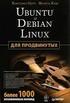 Nová cesta ip Výpis nastavení ip address show ip addr show dev eth0 ip a s ip a Přidání a odebrání adresy rozhraní ip addr add 192.168.68.1/24 dev eth0 ip addr del 192.168.68.1/255.255.255.0 dev eth0 Aktivace
Nová cesta ip Výpis nastavení ip address show ip addr show dev eth0 ip a s ip a Přidání a odebrání adresy rozhraní ip addr add 192.168.68.1/24 dev eth0 ip addr del 192.168.68.1/255.255.255.0 dev eth0 Aktivace
LW300/LW300UK Sweex Bezdrátový širokopásmový router 300 Mbps
 LW300/LW300UK Sweex Bezdrátový širokopásmový router 300 Mbps Na Úvod Nevystavujte Sweex Bezdrátový širokopásmový router 300 Mbps extrémním teplotám. Nevystavujte routek přímému slunečnímu záření a nebo
LW300/LW300UK Sweex Bezdrátový širokopásmový router 300 Mbps Na Úvod Nevystavujte Sweex Bezdrátový širokopásmový router 300 Mbps extrémním teplotám. Nevystavujte routek přímému slunečnímu záření a nebo
NAS 109 Použití NAS s Linux
 NAS 109 Použití NAS s Linux Přístup k souborům na vašem NAS z operačního systému Linux A S U S T O R C O L L E G E CÍLE KURZU V tomto kurzu se naučíte: 1. Přistupovat k souborům na vašem NAS z operačního
NAS 109 Použití NAS s Linux Přístup k souborům na vašem NAS z operačního systému Linux A S U S T O R C O L L E G E CÍLE KURZU V tomto kurzu se naučíte: 1. Přistupovat k souborům na vašem NAS z operačního
LINUX ADRESÁŘOVÁ STRUKTURA. Co to, hrome, je? V této lekci se budeme brouzdat adresáři. SPŠ Teplice - 3.V
 LINUX ADRESÁŘOVÁ STRUKTURA Co to, hrome, je? V této lekci se budeme brouzdat adresáři. KOŘENOVÝ ADRESÁŘ kořen = root tak se mu říká Ve skutečnosti se jmenuje / (lomítko, slash). Vše ostatní je v ubuntu
LINUX ADRESÁŘOVÁ STRUKTURA Co to, hrome, je? V této lekci se budeme brouzdat adresáři. KOŘENOVÝ ADRESÁŘ kořen = root tak se mu říká Ve skutečnosti se jmenuje / (lomítko, slash). Vše ostatní je v ubuntu
INSTALAČNÍ MANUÁL. Tenda W301R Wireless-N Broadband Router
 INSTALAČNÍ MANUÁL Tenda W301R Wireless-N Broadband Router Před připojením zařízení k PC si prosím prostudujte následující pokyny. Neručíme za škody vzniklé nedodržením pokynů k instalaci a obsluze zařízení.
INSTALAČNÍ MANUÁL Tenda W301R Wireless-N Broadband Router Před připojením zařízení k PC si prosím prostudujte následující pokyny. Neručíme za škody vzniklé nedodržením pokynů k instalaci a obsluze zařízení.
LW313 Sweex Wireless 300N Adapter USB
 LW313 Sweex Wireless 300N Adapter USB Prosím, nepřehlédněte! Nevystavujte Sweex Wireless 300N Adapter USB extrémním teplotám. Nestavte jej na přímé sluneční světlo nebo do přímé blízkosti tepelných zdrojů.
LW313 Sweex Wireless 300N Adapter USB Prosím, nepřehlédněte! Nevystavujte Sweex Wireless 300N Adapter USB extrémním teplotám. Nestavte jej na přímé sluneční světlo nebo do přímé blízkosti tepelných zdrojů.
Microsoft Lync WEB meeting
 User - documentation ENU and CZ version Microsoft Lync WEB meeting - Připojení k WEB meetingu prostřednictvím Microsoft Lync Date: 10. 5. 2013 Version: 0.2 ENU, CZ www.axiomprovis.cz Version description:
User - documentation ENU and CZ version Microsoft Lync WEB meeting - Připojení k WEB meetingu prostřednictvím Microsoft Lync Date: 10. 5. 2013 Version: 0.2 ENU, CZ www.axiomprovis.cz Version description:
Príručka k rýchlej inštalácii Wifi Modemu DX WiMax (samoinštalačný manuál)
 Príručka k rýchlej inštalácii Wifi Modemu DX WiMax (samoinštalačný manuál) Obsah 1 Popis a základné nastavenia 3 1.1 Popis zariadenia... 3 1.2 Nastavenie základných parametrov pre prihlásenie do siete...
Príručka k rýchlej inštalácii Wifi Modemu DX WiMax (samoinštalačný manuál) Obsah 1 Popis a základné nastavenia 3 1.1 Popis zariadenia... 3 1.2 Nastavenie základných parametrov pre prihlásenie do siete...
IBM Connections pro firmy s Lotus Notes/Domino. Petr Kunc
 IBM Connections pro firmy s Lotus Notes/Domino Petr Kunc 42 % MANAŽERŮ SE ROZHODNE ŠPATNĚ ALESPOŇ JEDNOU TÝDNĚ 19 HODIN TÝDNĚ STRÁVÍME HLEDÁNÍM SPRÁVNÝCH INFORMACÍ 59 % ZAMĚSTNANCŮ NEMÁ VŠECHNA POTŘEBNÁ
IBM Connections pro firmy s Lotus Notes/Domino Petr Kunc 42 % MANAŽERŮ SE ROZHODNE ŠPATNĚ ALESPOŇ JEDNOU TÝDNĚ 19 HODIN TÝDNĚ STRÁVÍME HLEDÁNÍM SPRÁVNÝCH INFORMACÍ 59 % ZAMĚSTNANCŮ NEMÁ VŠECHNA POTŘEBNÁ
Úvod do UNIXu. Okruh č. 1 - přihlášení, historie, práce se soubory. Jakub Galgonek. verze r1. inspirováno materiály Davida Hokszy
 Okruh č. 1 - přihlášení, historie, práce se soubory verze 1.0.1-r1 inspirováno materiály Davida Hokszy Obsah Práce se soubory Textové editory Uživatelé a práva Regulární výrazy Programování v shellu Administrace
Okruh č. 1 - přihlášení, historie, práce se soubory verze 1.0.1-r1 inspirováno materiály Davida Hokszy Obsah Práce se soubory Textové editory Uživatelé a práva Regulární výrazy Programování v shellu Administrace
TRUST USB2 EASY FILE TRANSFER CABLE. Instrukce při prvním použití 1. Instalace ovladače (4.2) 2. Připojení kabelu (4.3)
 Instrukce při prvním použití Kapitola 1. Instalace ovladače (4.2) 2. Připojení kabelu (4.3)! 3. Přenos údajů mezi dvěma počítači (6.1) 1 Úvod Toto je uživatelská příručka pro uživatele TRUST USB2 EASY
Instrukce při prvním použití Kapitola 1. Instalace ovladače (4.2) 2. Připojení kabelu (4.3)! 3. Přenos údajů mezi dvěma počítači (6.1) 1 Úvod Toto je uživatelská příručka pro uživatele TRUST USB2 EASY
Software Operaèní systém autorské dílo licenci multilicenci Aplikaèní software Komerèní programy upgrade OEM software Demoverze a zku ební verze

Software Operaèní systém autorské dílo licenci multilicenci Aplikaèní software Komerèní programy upgrade OEM software Demoverze a zku ební verze

Software Operaèní systém autorské dílo licenci multilicenci Aplikaèní software Komerèní programy upgrade OEM software Demoverze a zku ební verze

Řada Prestige 650R ADSL Router
 Řada Prestige 650R ADSL Router Příručka pro rychlou orientaci ADSL Router Příručka pro rychlou orientaci Verze 3.40 březen 2003 Obsah 1 Seznámení s přístrojem... 2 2 Hardware... 3 2.1 Přípojky na zadní
Řada Prestige 650R ADSL Router Příručka pro rychlou orientaci ADSL Router Příručka pro rychlou orientaci Verze 3.40 březen 2003 Obsah 1 Seznámení s přístrojem... 2 2 Hardware... 3 2.1 Přípojky na zadní
Doporučení. Obsah dodávky. Přehled termínů
 LW150 Sweex Bezdrátový router 150N Doporučení Prosím, nepřehlédněte! Na přibaleném CD-ROM naleznete průvodce instalací. Tento instalační program vás provede nastavením routeru krok za krokem. Bezdrátový
LW150 Sweex Bezdrátový router 150N Doporučení Prosím, nepřehlédněte! Na přibaleném CD-ROM naleznete průvodce instalací. Tento instalační program vás provede nastavením routeru krok za krokem. Bezdrátový
ESET Mobile Antivirus
 ESET Mobile Antivirus Uživatelská příručka chráníme vaše digitální světy ESET Mobile Antivirus Copyright ESET, spol. s r. o. ESET software spol. s r. o. Meteor Centre Office Park Sokolovská 100/94 180
ESET Mobile Antivirus Uživatelská příručka chráníme vaše digitální světy ESET Mobile Antivirus Copyright ESET, spol. s r. o. ESET software spol. s r. o. Meteor Centre Office Park Sokolovská 100/94 180
UŽIVATELSKÝ MANUÁL. Model R502 Multifunctional Broadband Router
 UŽIVATELSKÝ MANUÁL Model R502 Multifunctional Broadband Router UŽIVATELSKÝ MANUÁL Obsah Důležité informace 3 Obsah balení 3 Přehled indikace LED diod na předním panelu zařízení 3 Popis portů na zadním
UŽIVATELSKÝ MANUÁL Model R502 Multifunctional Broadband Router UŽIVATELSKÝ MANUÁL Obsah Důležité informace 3 Obsah balení 3 Přehled indikace LED diod na předním panelu zařízení 3 Popis portů na zadním
Gymnázium a Střední odborná škola, Rokycany, Mládežníků 1115
 Číslo projektu: Číslo šablony: Název materiálu: Gymnázium a Střední odborná škola, Rokycany, Mládežníků 1115 CZ.1.07/1.5.00/34.0410 II/2 Parts of a computer IT English Ročník: Identifikace materiálu: Jméno
Číslo projektu: Číslo šablony: Název materiálu: Gymnázium a Střední odborná škola, Rokycany, Mládežníků 1115 CZ.1.07/1.5.00/34.0410 II/2 Parts of a computer IT English Ročník: Identifikace materiálu: Jméno
LW053 Sweex Wireless LAN USB 2.0 Adapter 54 Mbps
 českém LW053 Sweex Wireless LAN USB 2.0 Adapter 54 Mbps Úvod Děkujeme Vám za zakoupení Sweex Wireless LAN USB 2.0 Adapter 54 Mbps. Tento bezdrátový adaptér pro LAN umožňuje bezpečné, jednoduché a rychlé
českém LW053 Sweex Wireless LAN USB 2.0 Adapter 54 Mbps Úvod Děkujeme Vám za zakoupení Sweex Wireless LAN USB 2.0 Adapter 54 Mbps. Tento bezdrátový adaptér pro LAN umožňuje bezpečné, jednoduché a rychlé
Česká verze. Úvod. Pohled zepředu. RO003/RO003UK Sweex širokopásmový router (směrovač)
 RO003/RO003UK Sweex širokopásmový router (směrovač) Důležité! Průvodce nastavením spustíte z přiloženého disku CD-ROM Sweex. Tento průvodce instalací vám krok za krokem ukáže, jak router nastavit. Nepodaří-li
RO003/RO003UK Sweex širokopásmový router (směrovač) Důležité! Průvodce nastavením spustíte z přiloženého disku CD-ROM Sweex. Tento průvodce instalací vám krok za krokem ukáže, jak router nastavit. Nepodaří-li
TouchPad a klávesnice
 TouchPad a klávesnice Copyright 2006 Hewlett-Packard Development Company, L.P. Microsoft a Windows jsou registrované ochranné známky společnosti Microsoft Corporation v USA. Informace uvedené v této příručce
TouchPad a klávesnice Copyright 2006 Hewlett-Packard Development Company, L.P. Microsoft a Windows jsou registrované ochranné známky společnosti Microsoft Corporation v USA. Informace uvedené v této příručce
s anténou a podstavcem CD-ROM obsahující návod a informace o záruce Ethernetový kabel (CAT5 UTP nekřížený) ADSL kabel (standardní telefonní kabel)
 ČESKY Toto zařízení lze nastavit pomocí libovolného aktuálního webového prohlížeče, např. Internet Explorer 6 nebo Netscape Navigator 6.2.3. DSL-G664T Bezdrátový ADSL směrovač Než začnete 1. Pokud jste
ČESKY Toto zařízení lze nastavit pomocí libovolného aktuálního webového prohlížeče, např. Internet Explorer 6 nebo Netscape Navigator 6.2.3. DSL-G664T Bezdrátový ADSL směrovač Než začnete 1. Pokud jste
Mid Android M001, M002, M003
 Mid Android M001, M002, M003 Uživatelská příručka 1 Uživatelská příručka...1 1. Obrázek zařízení...4 2. Základní informace...5 2.1 Nabíjení baterie...5 2.2 Použití SD karty...5 2.3 Vypnutí a zapnutí...5
Mid Android M001, M002, M003 Uživatelská příručka 1 Uživatelská příručka...1 1. Obrázek zařízení...4 2. Základní informace...5 2.1 Nabíjení baterie...5 2.2 Použití SD karty...5 2.3 Vypnutí a zapnutí...5
Obsah. Úvod... 2. Co je KORG KONTROL Editor?... 2 Požadavky na systém... 2 Instalace... 3
 Obsah Úvod... 2 Co je KORG KONTROL Editor?... 2 Požadavky na systém... 2 Instalace... 3 Instalace pro uživatele Windows... 3 Instalace pro uživatele Mac OS X... 3 Quick start... 4 Spuštění KORG KONTROL
Obsah Úvod... 2 Co je KORG KONTROL Editor?... 2 Požadavky na systém... 2 Instalace... 3 Instalace pro uživatele Windows... 3 Instalace pro uživatele Mac OS X... 3 Quick start... 4 Spuštění KORG KONTROL
 Název podkapitoly 5 Děkuji Miloslavu Doubravovi z firmy Hewlett-Packard za zapůjčení výkonných pracovních stanic COMPAQ EVO a další počítačové techniky. Obsah 7 Obsah Úvod... 23 Windows Server 2003...
Název podkapitoly 5 Děkuji Miloslavu Doubravovi z firmy Hewlett-Packard za zapůjčení výkonných pracovních stanic COMPAQ EVO a další počítačové techniky. Obsah 7 Obsah Úvod... 23 Windows Server 2003...
českém Úvod Hardware Aktivace funkce RAID PU103 Sweex 2 Port Serial ATA RAID PCI Card
 PU103 Sweex 2 Port Serial ATA RAID PCI Card Úvod Především bychom vám chtěli poděkovat za zakoupení výrobku Sweex 2 Port Serial ATA RAID PCI Card. Tento výrobek vám umožní jednoduše přidat k vašemu počítači
PU103 Sweex 2 Port Serial ATA RAID PCI Card Úvod Především bychom vám chtěli poděkovat za zakoupení výrobku Sweex 2 Port Serial ATA RAID PCI Card. Tento výrobek vám umožní jednoduše přidat k vašemu počítači
Brno. 30. května 2014
 Brno 30. května 2014 1 IBM regionální zástupci - Morava Lubomír Korbel phone: +420 737 264 440 e-mail: lubomir_korbel@cz.ibm.com Dagmar Krejčíková phone: +420 737 264 334 e-mail: dagmar_krejcikova@cz.ibm.com
Brno 30. května 2014 1 IBM regionální zástupci - Morava Lubomír Korbel phone: +420 737 264 440 e-mail: lubomir_korbel@cz.ibm.com Dagmar Krejčíková phone: +420 737 264 334 e-mail: dagmar_krejcikova@cz.ibm.com
2N NetSpeaker. Prezentační set Quick Start. IP Audio System. Verze 1.0.0 Firmware 1.0.0 www.2n.cz
 2N NetSpeaker IP Audio System Prezentační set Quick Start Verze 1.0.0 Firmware 1.0.0 www.2n.cz Společnost 2N TELEKOMUNIKACE a.s. je českým výrobcem a dodavatelem telekomunikační techniky. K produktovým
2N NetSpeaker IP Audio System Prezentační set Quick Start Verze 1.0.0 Firmware 1.0.0 www.2n.cz Společnost 2N TELEKOMUNIKACE a.s. je českým výrobcem a dodavatelem telekomunikační techniky. K produktovým
Instalace, zálohování a obnova systému založeného na Windows XP embedded
 Instalace, zálohování a obnova systému založeného na Úvod Softwarová výbava řídícího systému MEFI zahrnuje operační systém (), vlastní software pro řízení (WinCNC a PLC) a další (drivery některých zařízení,
Instalace, zálohování a obnova systému založeného na Úvod Softwarová výbava řídícího systému MEFI zahrnuje operační systém (), vlastní software pro řízení (WinCNC a PLC) a další (drivery některých zařízení,
Síťování ve Windows. RNDr. Šimon Suchomel
 Síťování ve Windows RNDr. Šimon Suchomel Workgroup Logické uskupení počítačů v síti, všichni jsou si rovni (peer-to-peer) Všichni počítače si udržují pouze svůj ACL Změna nutná všude Decentralizovaná správa!
Síťování ve Windows RNDr. Šimon Suchomel Workgroup Logické uskupení počítačů v síti, všichni jsou si rovni (peer-to-peer) Všichni počítače si udržují pouze svůj ACL Změna nutná všude Decentralizovaná správa!
Technologie počítačových sítí 1. cvičení
 Technologie počítačových sítí 1. cvičení Obsah prvního cvičení Microsoft Windows 2003 server Operační systém Windows 2003 server - Vytvoření nového virtuálního stroje pro instalaci Windows 98 - Příprava
Technologie počítačových sítí 1. cvičení Obsah prvního cvičení Microsoft Windows 2003 server Operační systém Windows 2003 server - Vytvoření nového virtuálního stroje pro instalaci Windows 98 - Příprava
Nastavení telefonu Sony Ericsson P800
 Nastavení telefonu Sony Ericsson P800 Telefon Sony Ericsson P800, zakoupený v prodejní síti společnosti T-Mobile Czech Republic a.s., má potřebné parametry pro použití T-Mobile služeb již přednastaveny.
Nastavení telefonu Sony Ericsson P800 Telefon Sony Ericsson P800, zakoupený v prodejní síti společnosti T-Mobile Czech Republic a.s., má potřebné parametry pro použití T-Mobile služeb již přednastaveny.
LW051 Sweex Wireless LAN PC Card 54 Mbps. Pokud jakákoliv z výše uvedených položek chybí, obraťte se na prodejnu, ve které jste zařízení zakoupili.
 LW051 Sweex Wireless LAN PC Card 54 Mbps Úvod Děkujeme Vám za zakoupení Sweex Wireless LAN PC Card 54 Mbps. Tento bezdrátový adaptér pro LAN umožňuje bezpečné, jednoduché a rychlé připojení k bezdrátové
LW051 Sweex Wireless LAN PC Card 54 Mbps Úvod Děkujeme Vám za zakoupení Sweex Wireless LAN PC Card 54 Mbps. Tento bezdrátový adaptér pro LAN umožňuje bezpečné, jednoduché a rychlé připojení k bezdrátové
2. přednáška pro začátečníky
 2. přednáška pro začátečníky http://sut.sh.cvut.cz bejzz 3.11.2005 Výběr distrubuce GNU/Linux snadná Mandriva http://www.mandrivalinux.cz (.sk) Ubuntu http://www.ubuntu.cz, http://ubuntu.skosi.org Fedora
2. přednáška pro začátečníky http://sut.sh.cvut.cz bejzz 3.11.2005 Výběr distrubuce GNU/Linux snadná Mandriva http://www.mandrivalinux.cz (.sk) Ubuntu http://www.ubuntu.cz, http://ubuntu.skosi.org Fedora
MG7100 series. Příručka online. Řešení potíží. čeština (Czech)
 MG7100 series Příručka online Řešení potíží čeština (Czech) Obsah Řešení potíží..................................................... 8 Potíže se síťovou komunikací................................................
MG7100 series Příručka online Řešení potíží čeština (Czech) Obsah Řešení potíží..................................................... 8 Potíže se síťovou komunikací................................................
Střední odborná škola a Střední odborné učiliště, Hořovice
 Kód DUM : VY_32_INOVACE_LIN.1.09 Název materiálu: Anotace Autor Jazyk Očekávaný výstup 09- Síťové služby konfigurace souborového serveru SAMBA DUM naučí žáky na základní úrovni ovládat a konfigurovat souborový
Kód DUM : VY_32_INOVACE_LIN.1.09 Název materiálu: Anotace Autor Jazyk Očekávaný výstup 09- Síťové služby konfigurace souborového serveru SAMBA DUM naučí žáky na základní úrovni ovládat a konfigurovat souborový
IT ESS II. 1. Operating Systém Fundamentals
 IT ESS II. 1. Operating Systém Fundamentals Srovnání desktopových OS a NOSs workstation síťové OS (NOSs) jednouživatelské jednoúlohové bez vzdáleného přístupu místní přístup k souborům poskytují a zpřístupňují
IT ESS II. 1. Operating Systém Fundamentals Srovnání desktopových OS a NOSs workstation síťové OS (NOSs) jednouživatelské jednoúlohové bez vzdáleného přístupu místní přístup k souborům poskytují a zpřístupňují
Co je to počítač? Počítač je stroj pro zpracování informací Jaké jsou základní části počítače? Monitor, počítač (CASE), klávesnice, myš
 základní pojmy ve výpočetní technice Co je to počítač? Počítač je stroj pro zpracování informací Jaké jsou základní části počítače? Monitor, počítač (CASE), klávesnice, myš základní pojmy ve výpočetní
základní pojmy ve výpočetní technice Co je to počítač? Počítač je stroj pro zpracování informací Jaké jsou základní části počítače? Monitor, počítač (CASE), klávesnice, myš základní pojmy ve výpočetní
CE - Prohlášení Prohlašujeme, že TEAC MEDIA SYSTEMS IP-20 USB Telefon splňuje následující normy a dokumenty: EMC Directive 89/336 / EEC
 CE - Prohlášení Prohlašujeme, že TEAC MEDIA SYSTEMS IP-20 USB Telefon splňuje následující normy a dokumenty: EMC Directive 89/336 / EEC EN 55022 : 1998 + A1 : 2000 + A2 : 2003 EN 55024 : 1998 + A1 : 2001
CE - Prohlášení Prohlašujeme, že TEAC MEDIA SYSTEMS IP-20 USB Telefon splňuje následující normy a dokumenty: EMC Directive 89/336 / EEC EN 55022 : 1998 + A1 : 2000 + A2 : 2003 EN 55024 : 1998 + A1 : 2001
Zvýšení zabezpečení počítače
 KAPITOLA 5 Zvýšení zabezpečení počítače V této kapitole: Použití šablon zabezpečení................................................ 223 Použití Průvodce konfigurací zabezpečení................................
KAPITOLA 5 Zvýšení zabezpečení počítače V této kapitole: Použití šablon zabezpečení................................................ 223 Použití Průvodce konfigurací zabezpečení................................
Připojení k PC. K následujícím činnostem propojte Bezdrátovou hudební centrálu Philips s počítačem:
 Bezdrátová hudební centrála + stanice Připojení k PC WACS7000 K následujícím činnostem propojte Bezdrátovou hudební centrálu Philips s počítačem: Přístup k hudebním souborů v PC z hudební Centrály/Stanice
Bezdrátová hudební centrála + stanice Připojení k PC WACS7000 K následujícím činnostem propojte Bezdrátovou hudební centrálu Philips s počítačem: Přístup k hudebním souborů v PC z hudební Centrály/Stanice
Group policy. Jan Žák
 Group policy Jan Žák K čemu Group Policy? Pořadí zpracování GP Group Policy lokálního počítače Group Policy objekty pro sídlo (site) Group Policy objekty pro doménu Group Policy objekty pro organizační
Group policy Jan Žák K čemu Group Policy? Pořadí zpracování GP Group Policy lokálního počítače Group Policy objekty pro sídlo (site) Group Policy objekty pro doménu Group Policy objekty pro organizační
